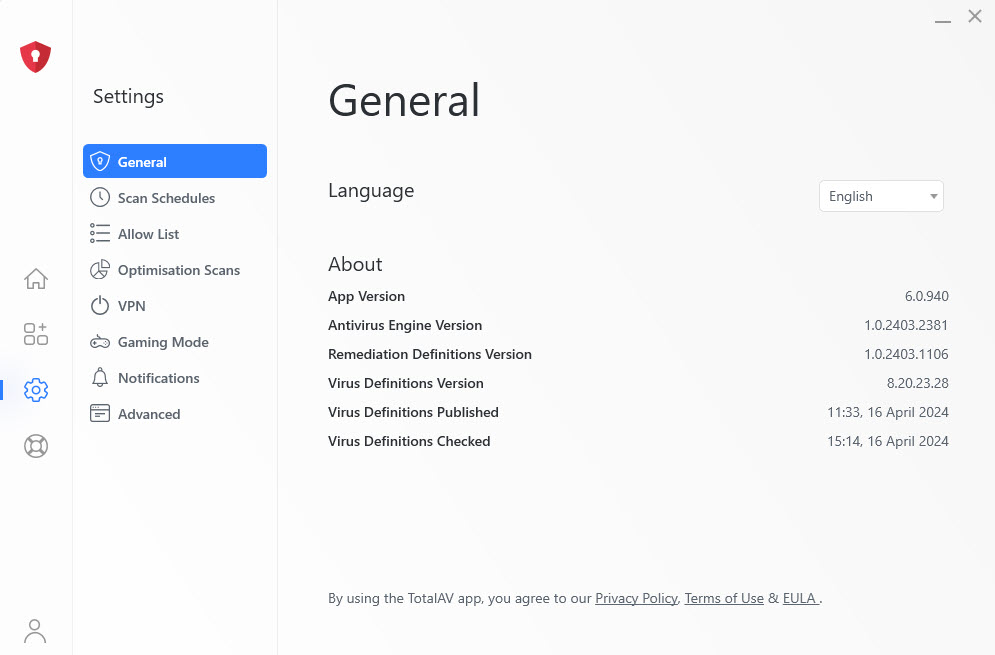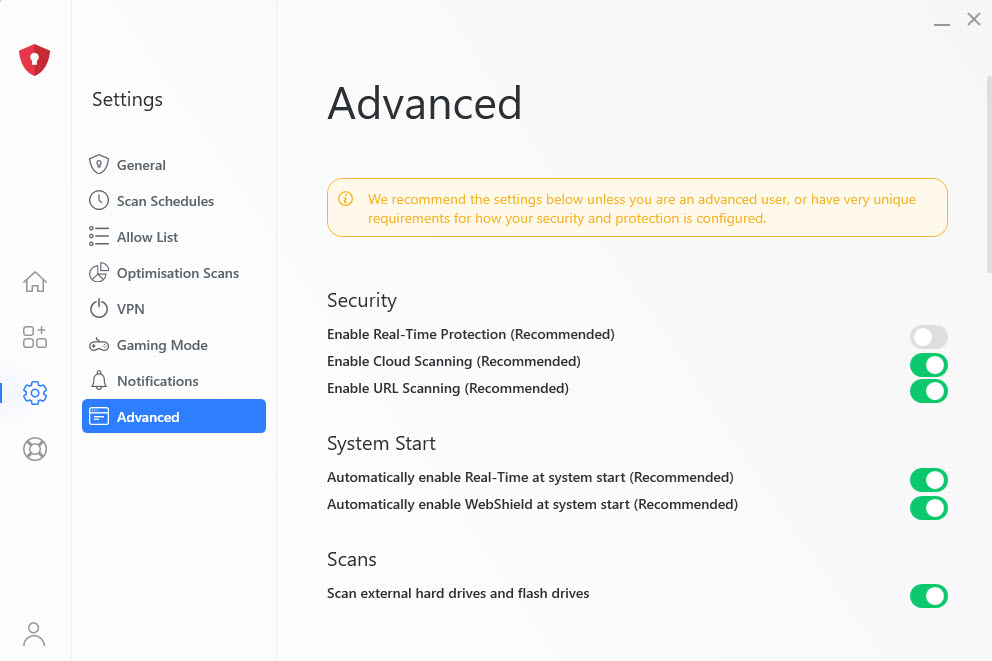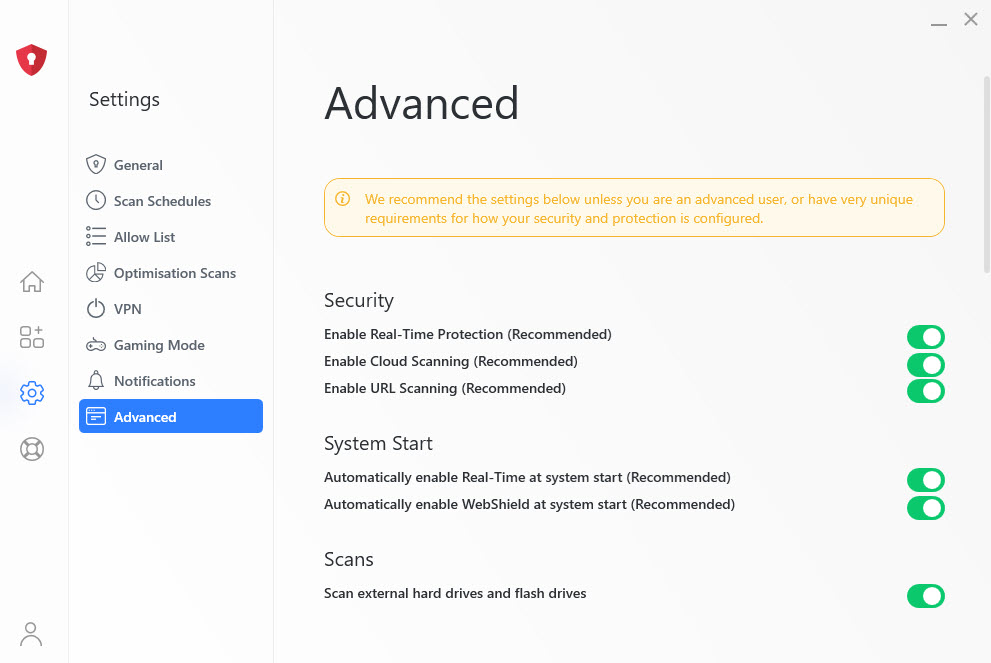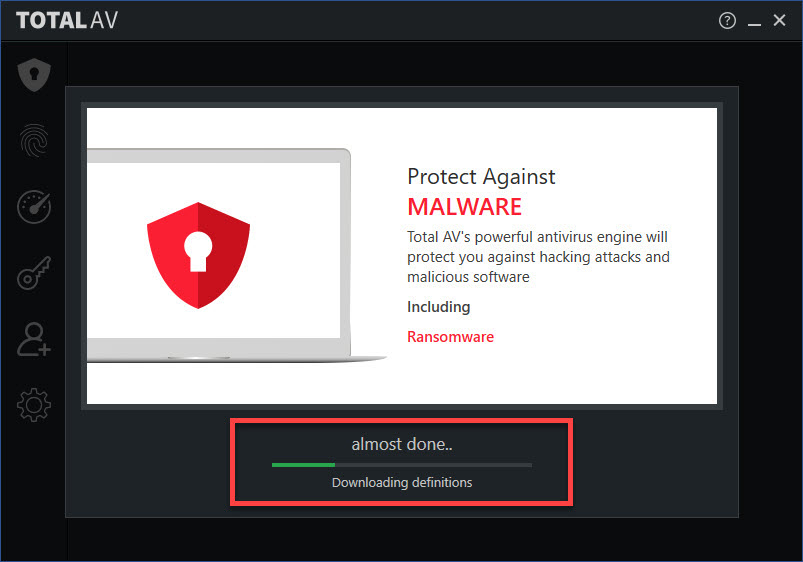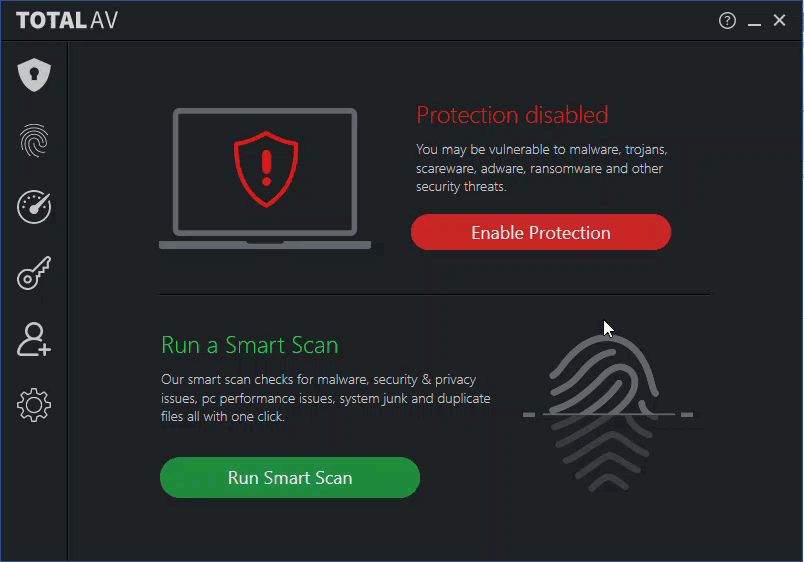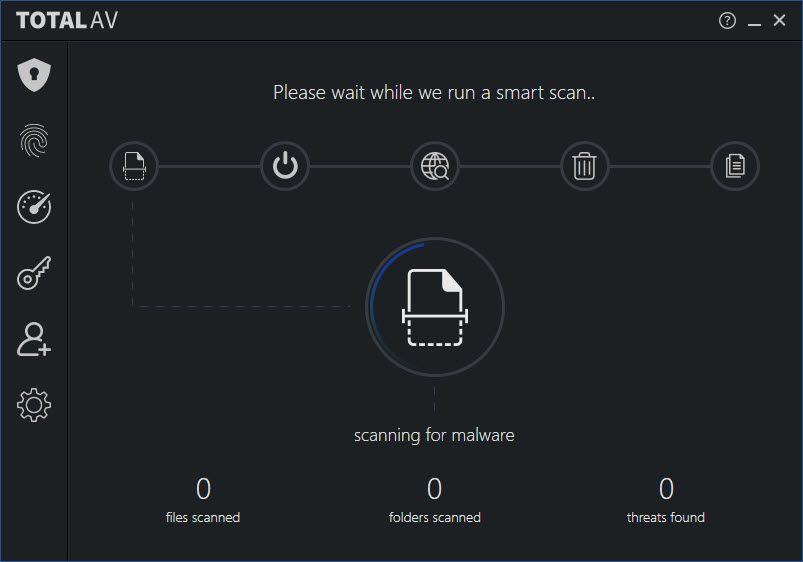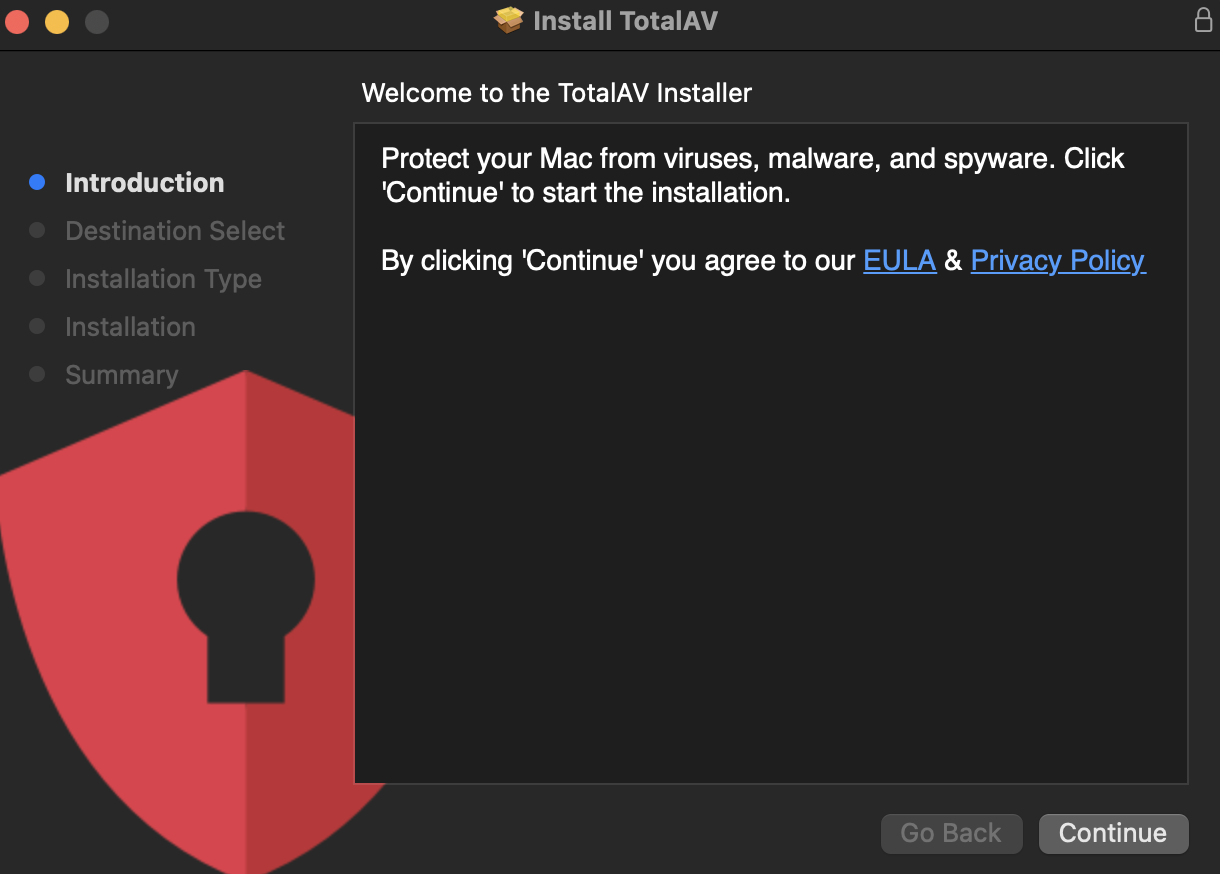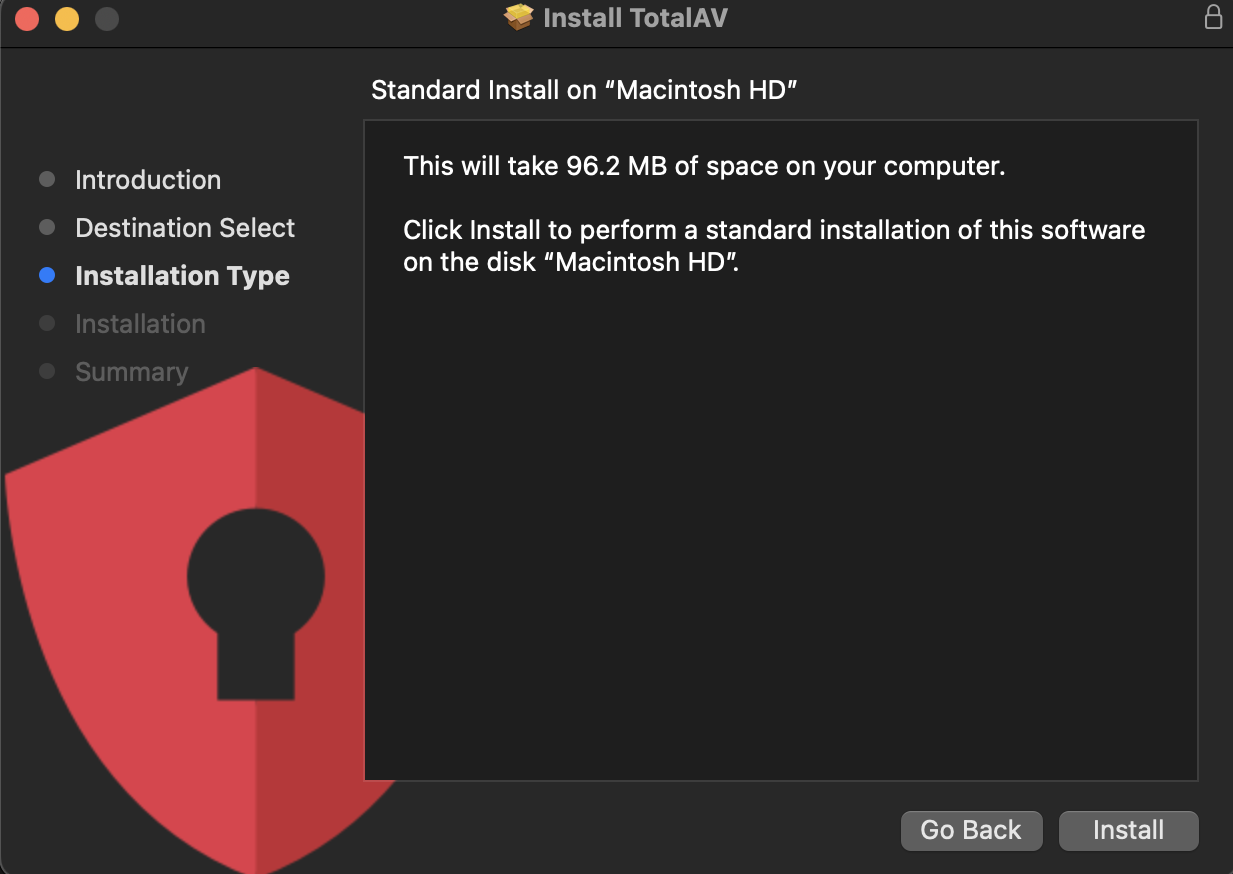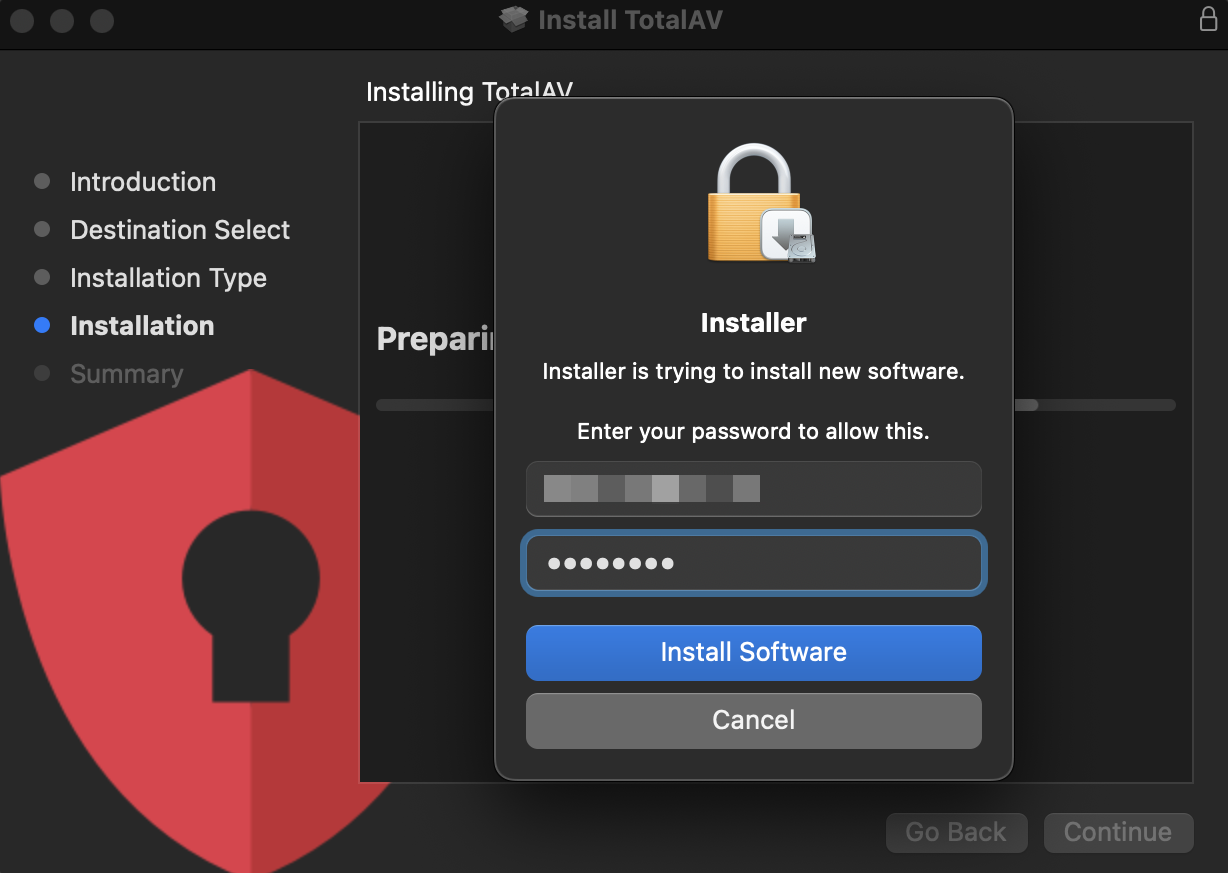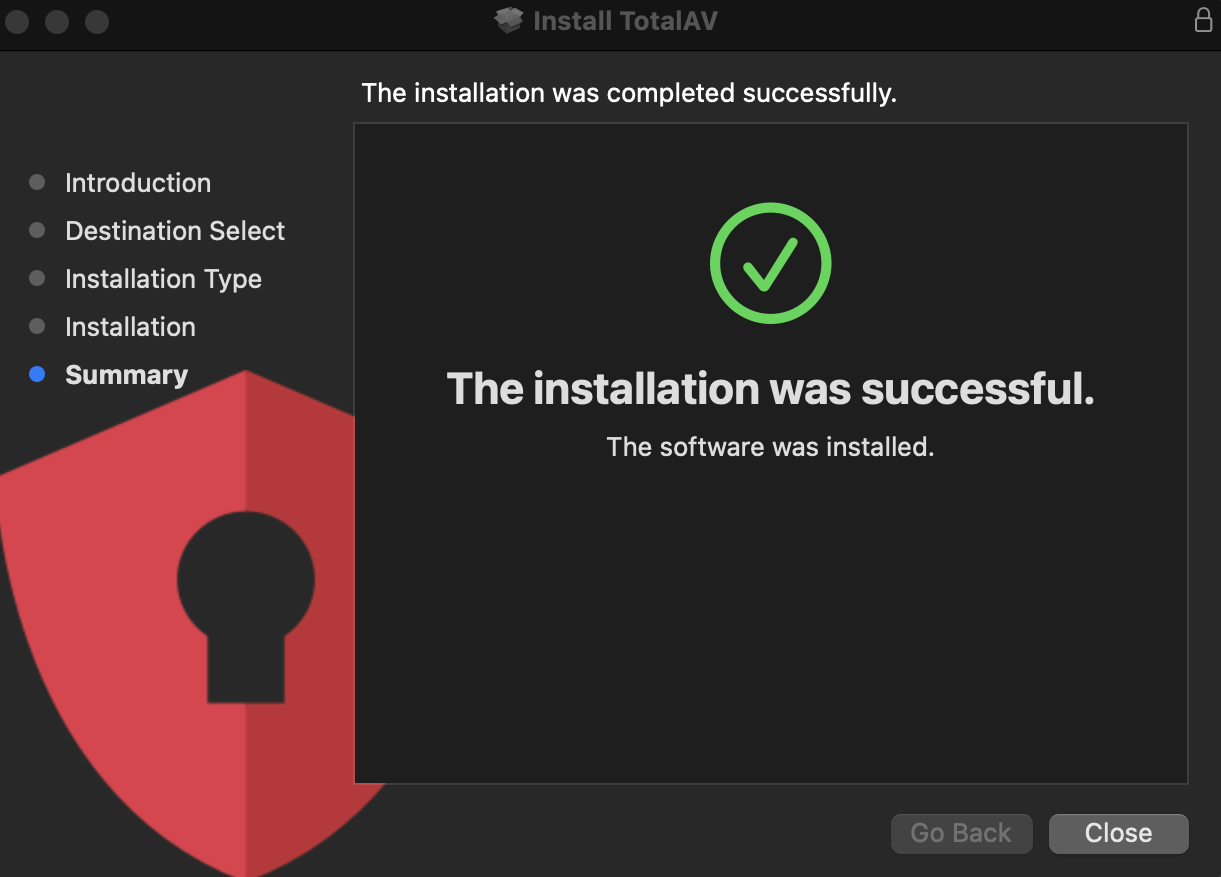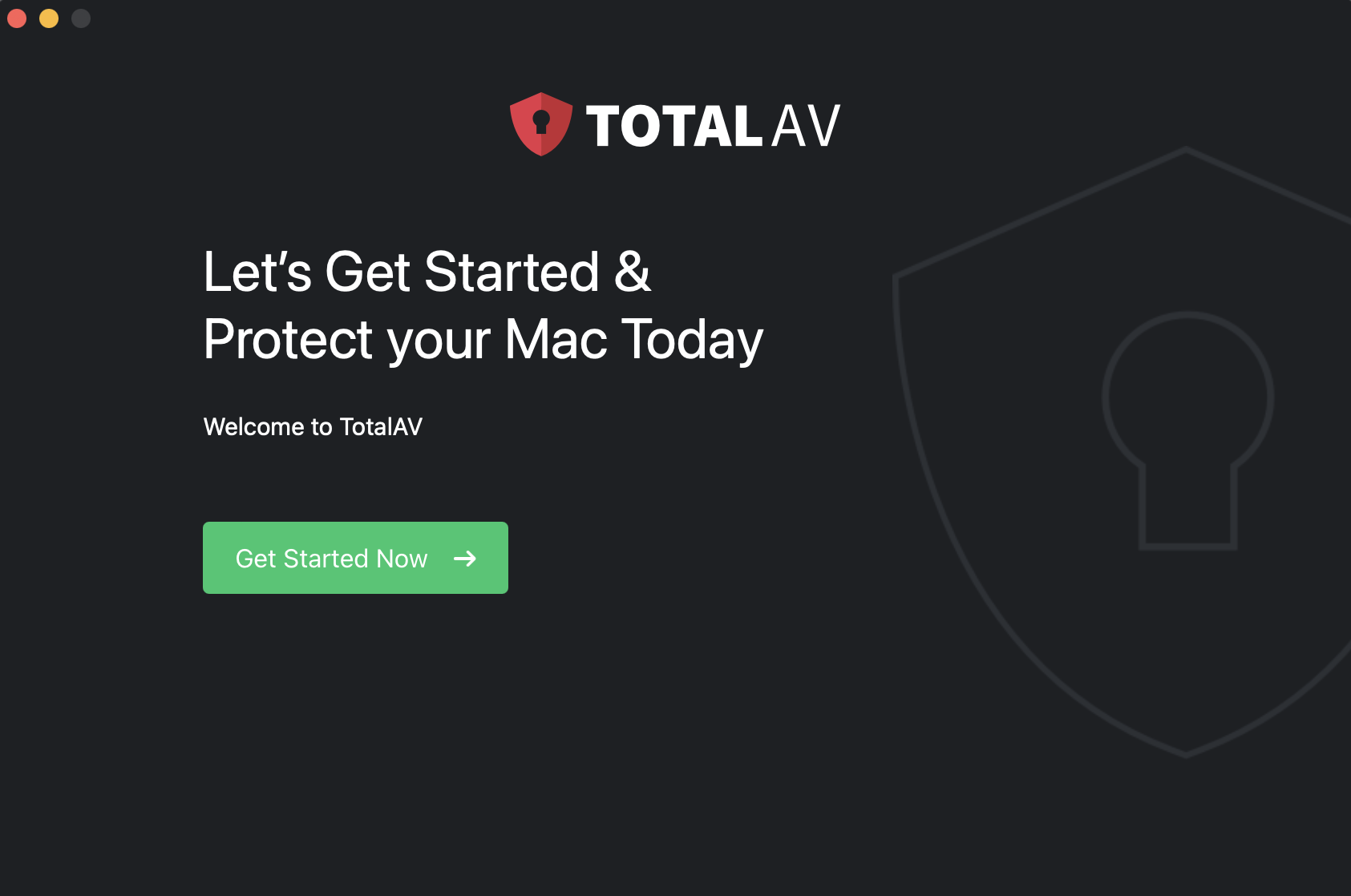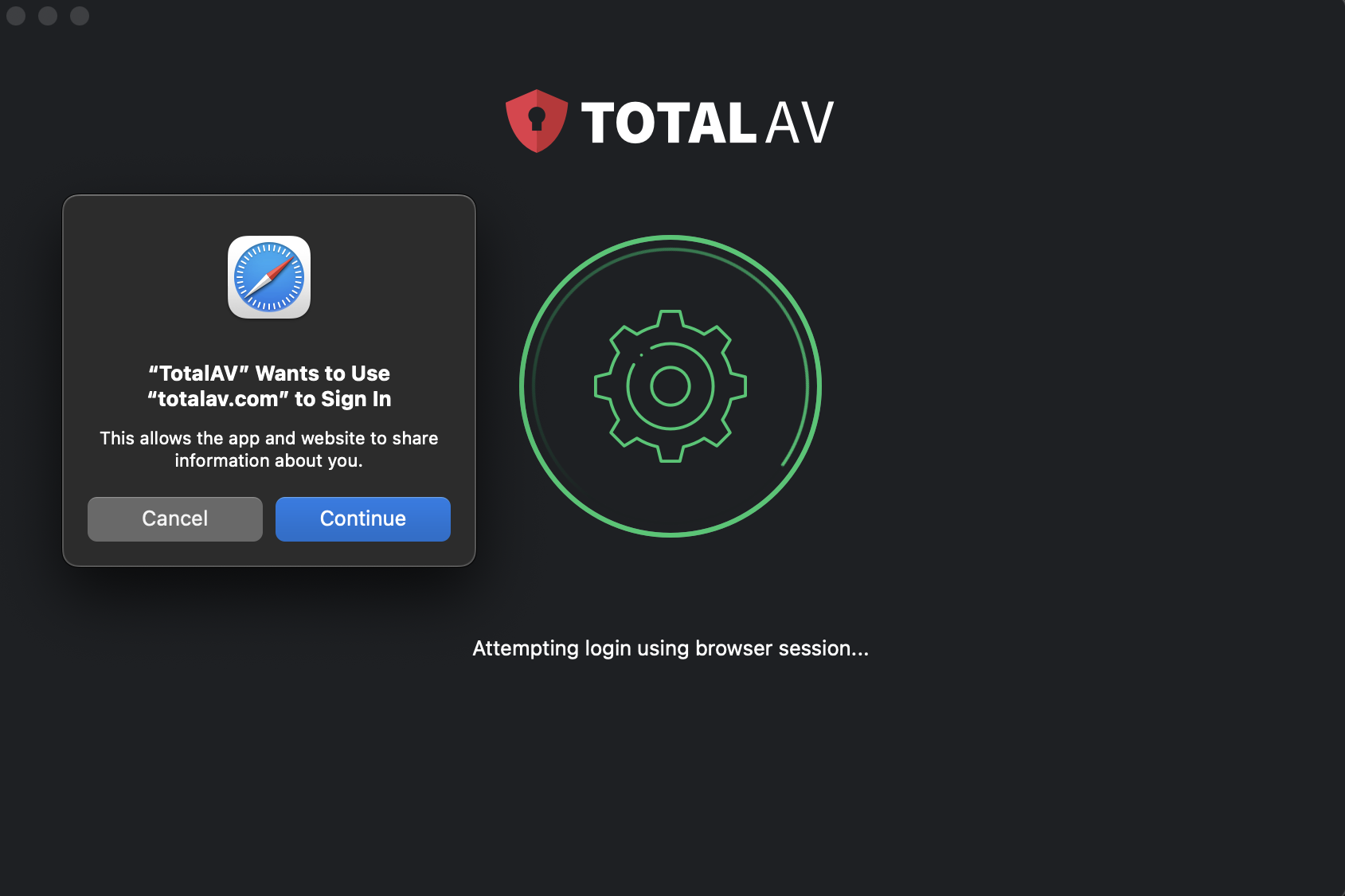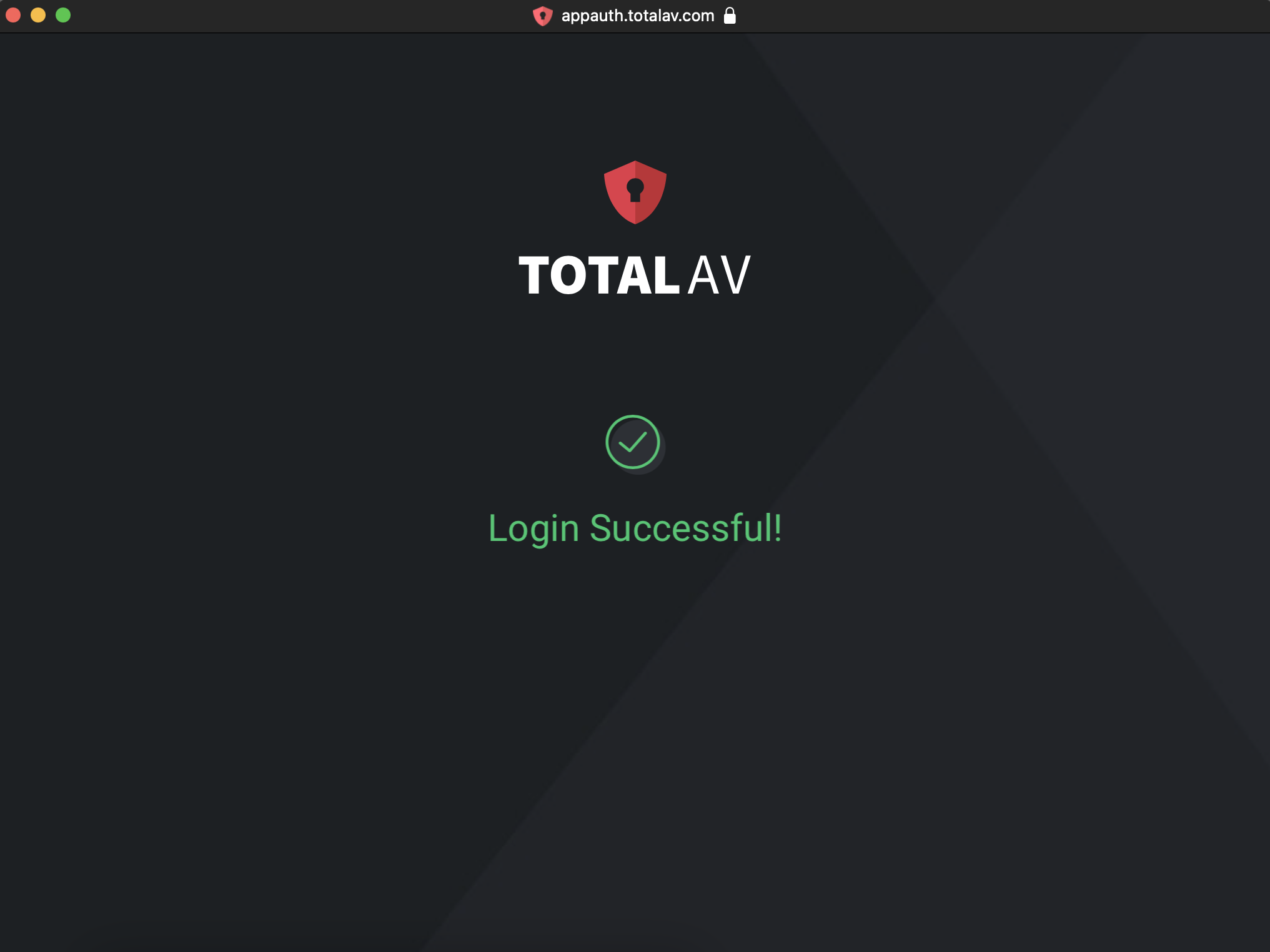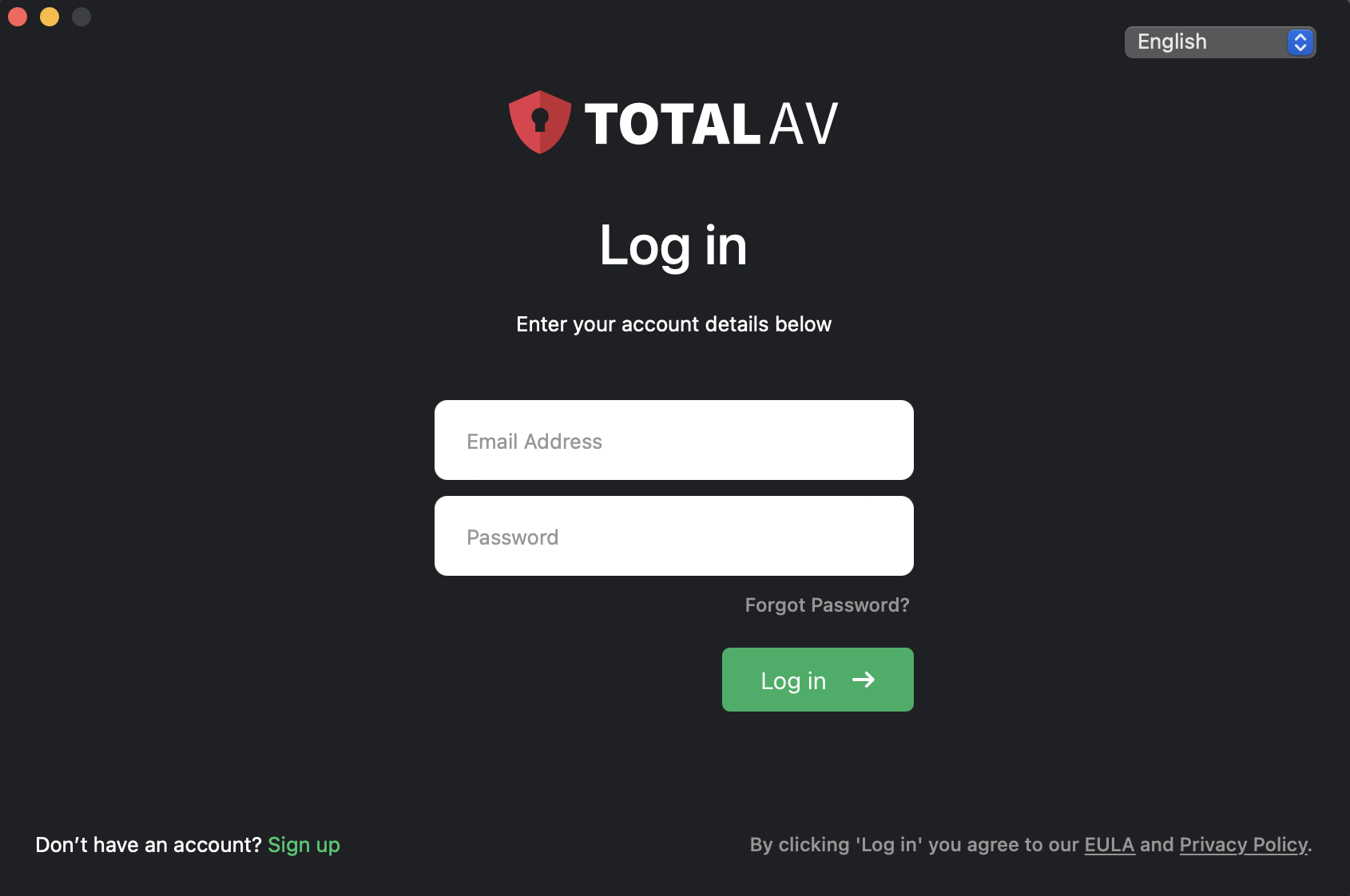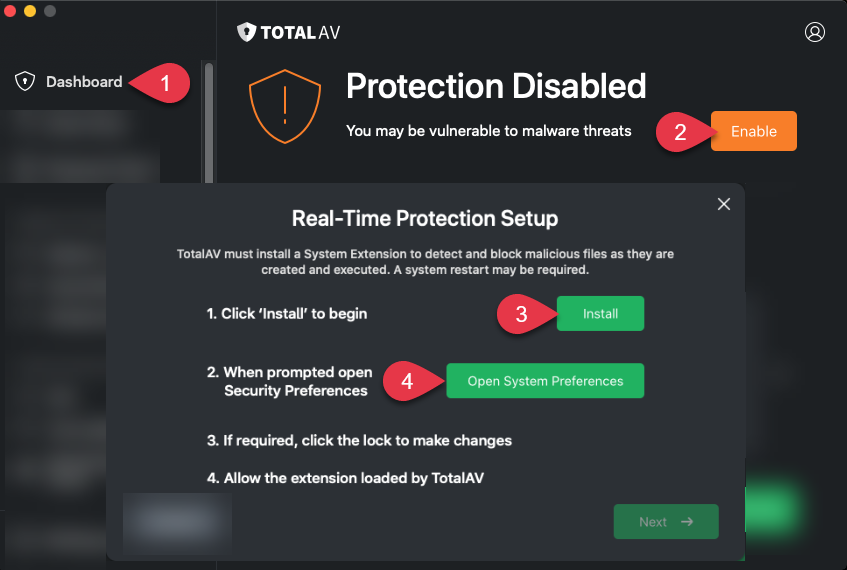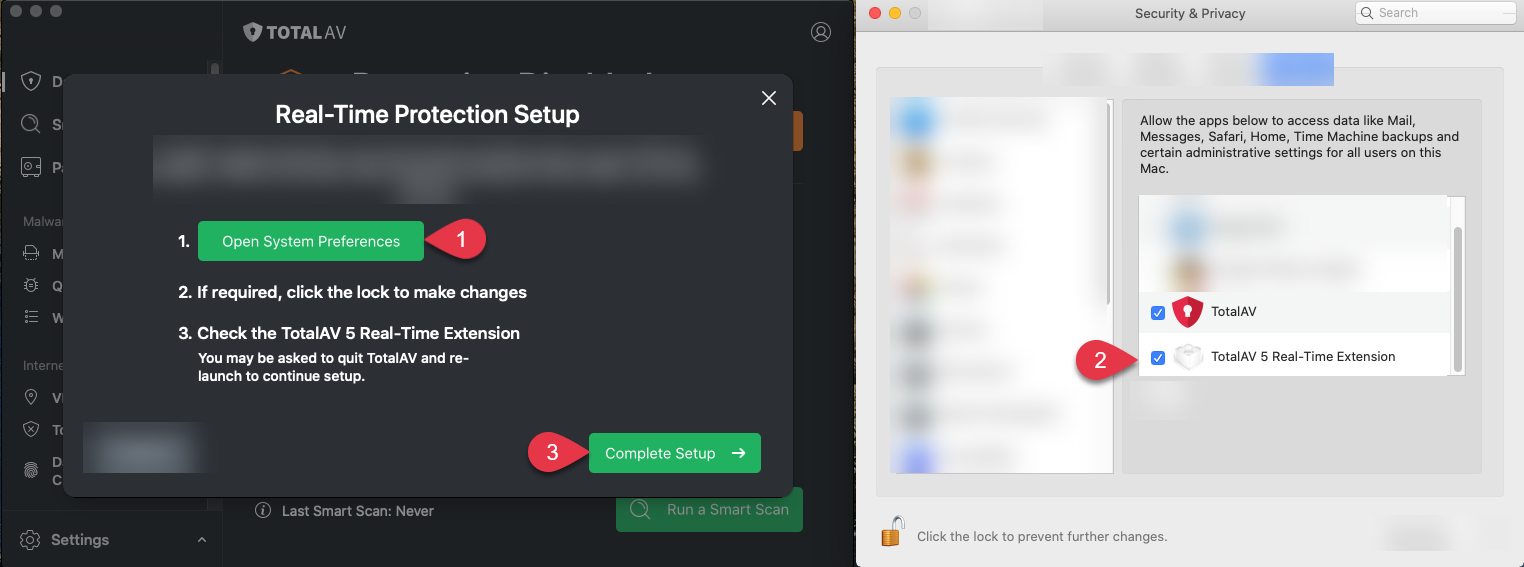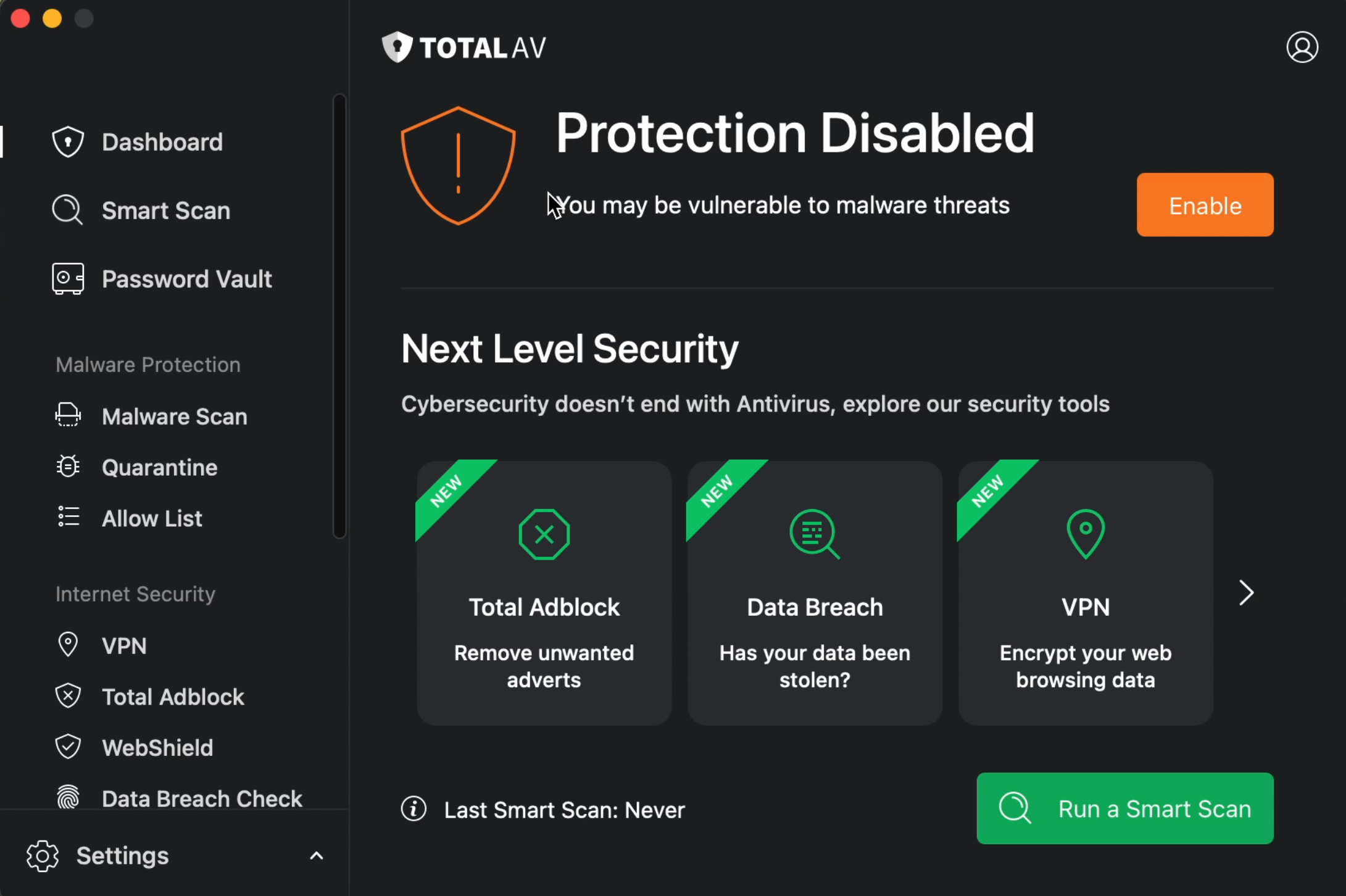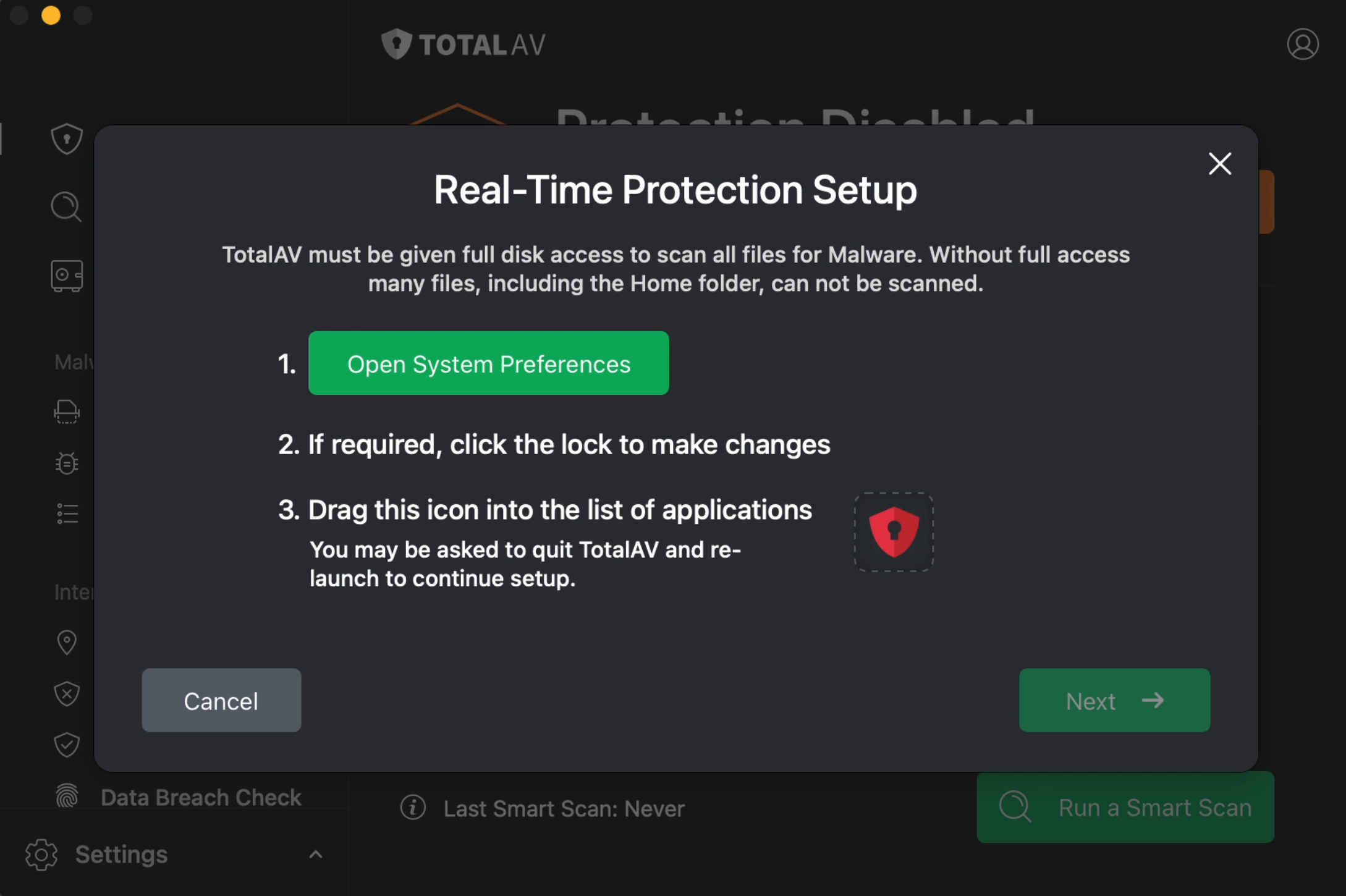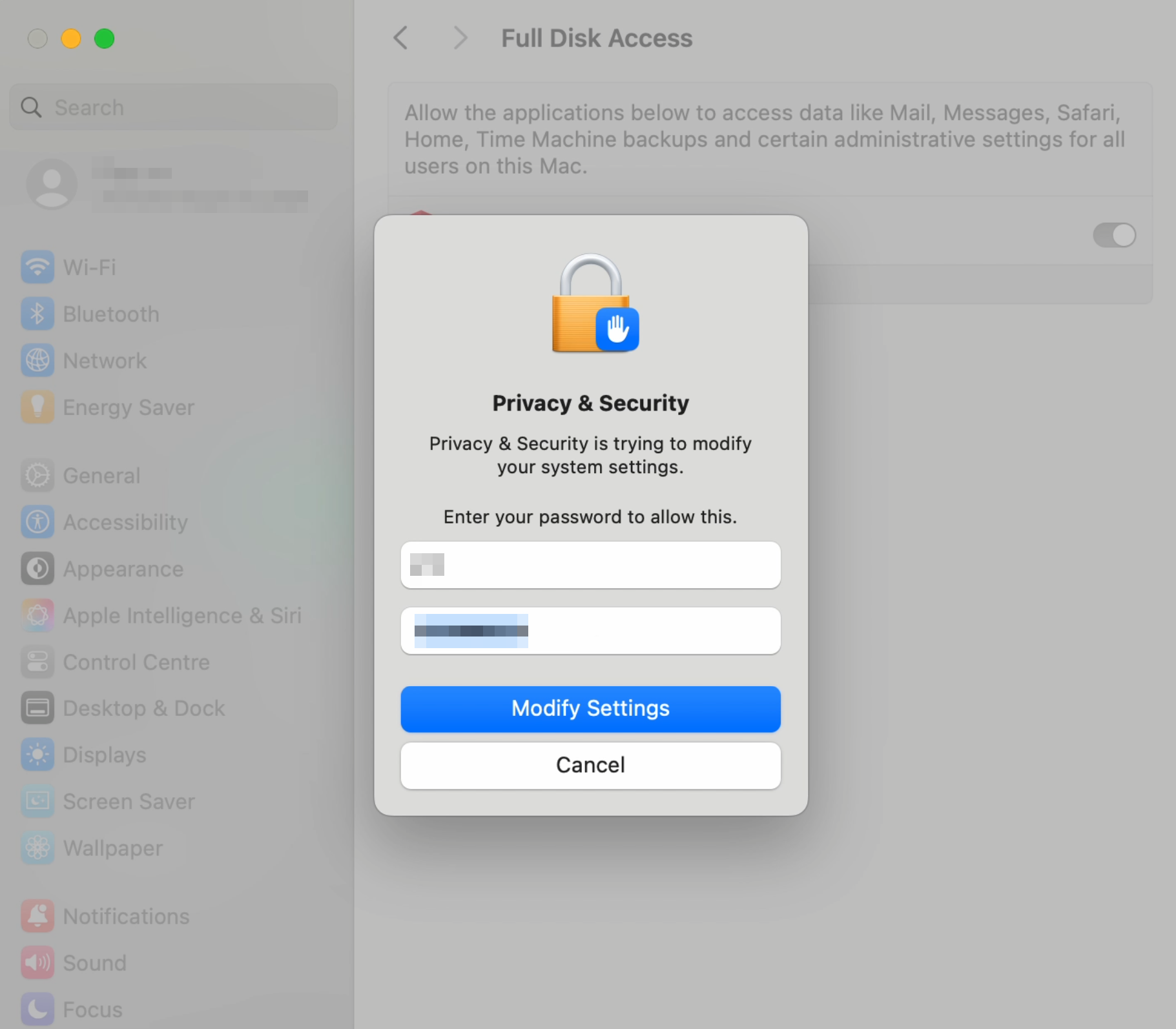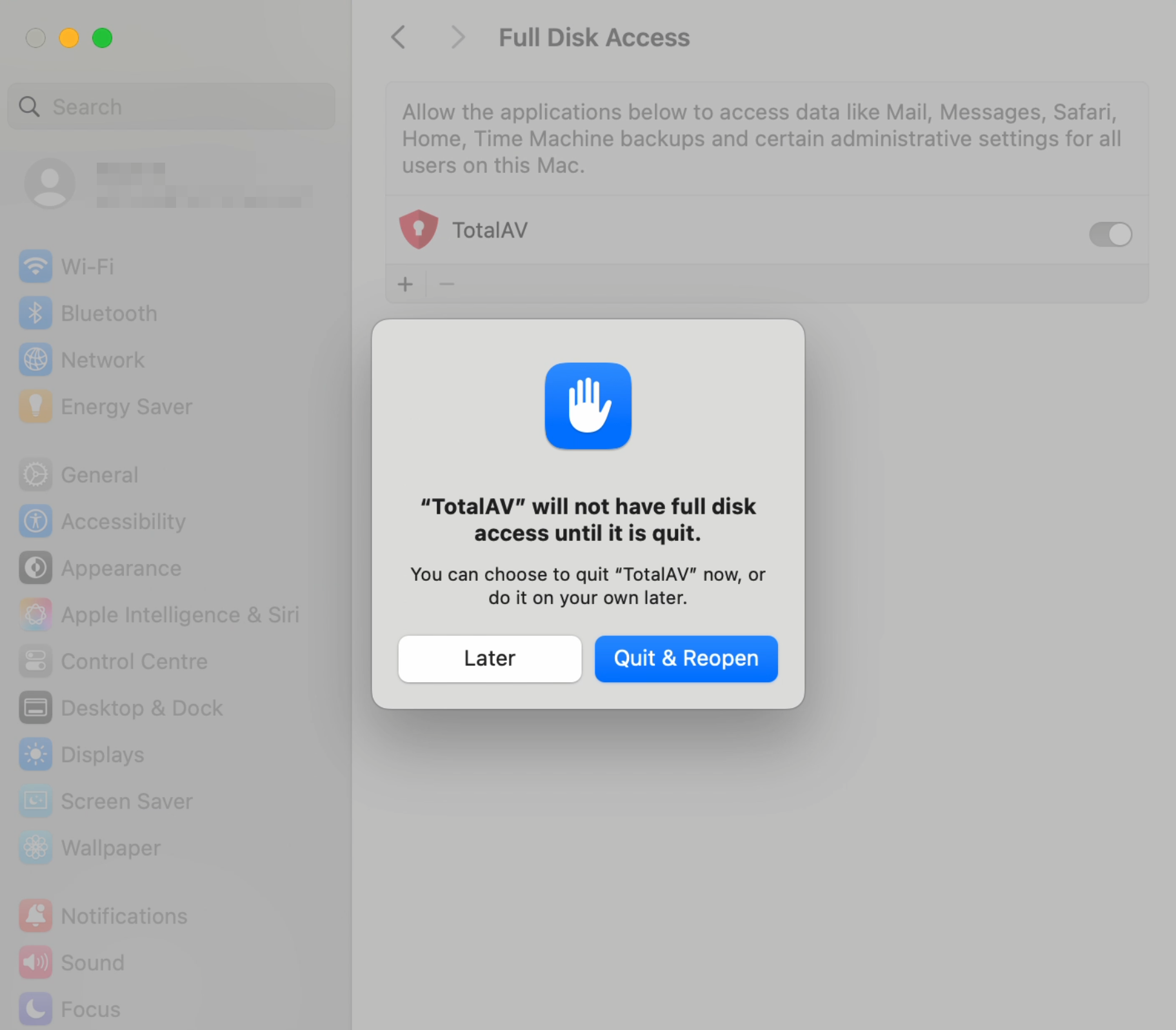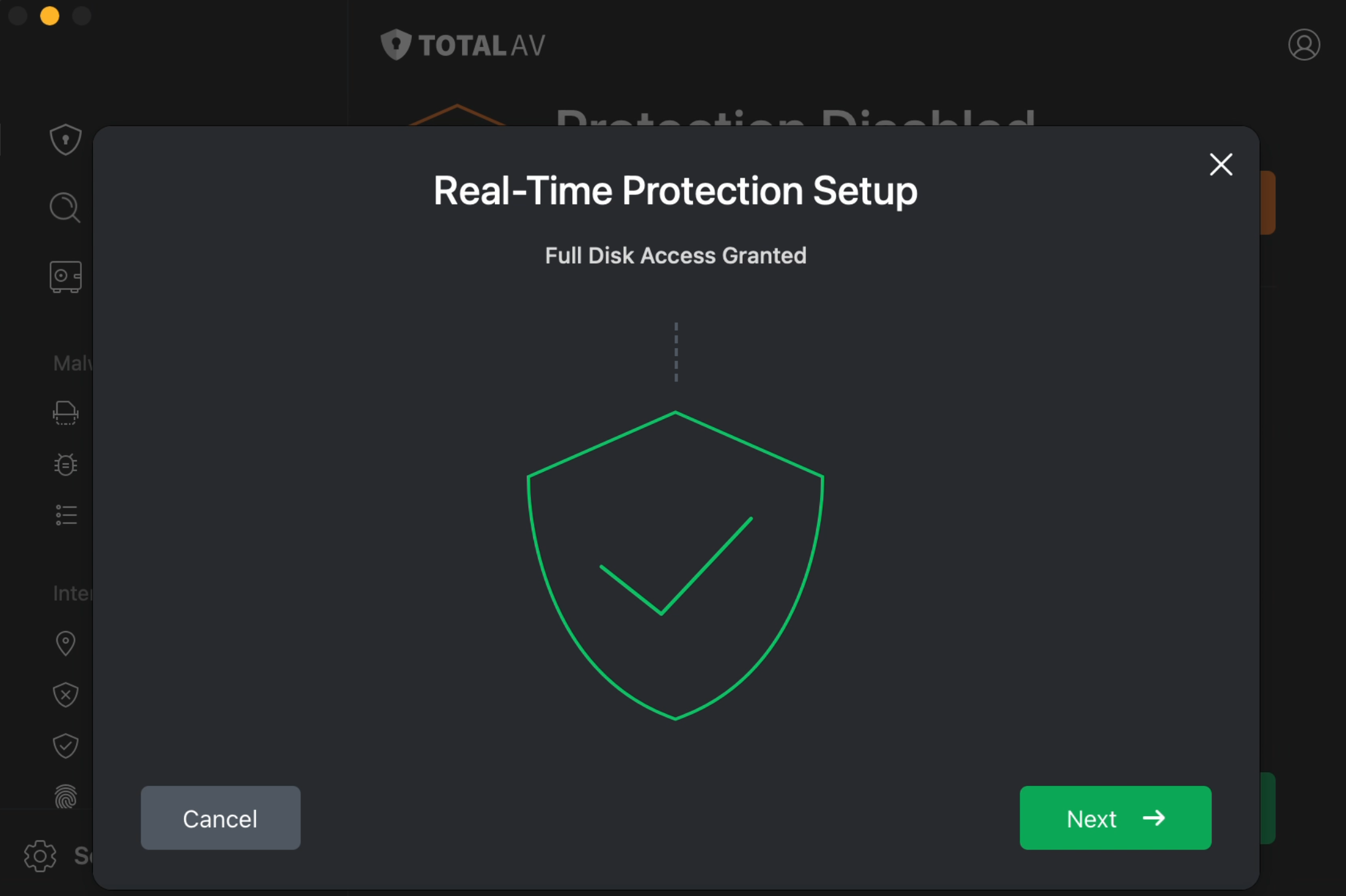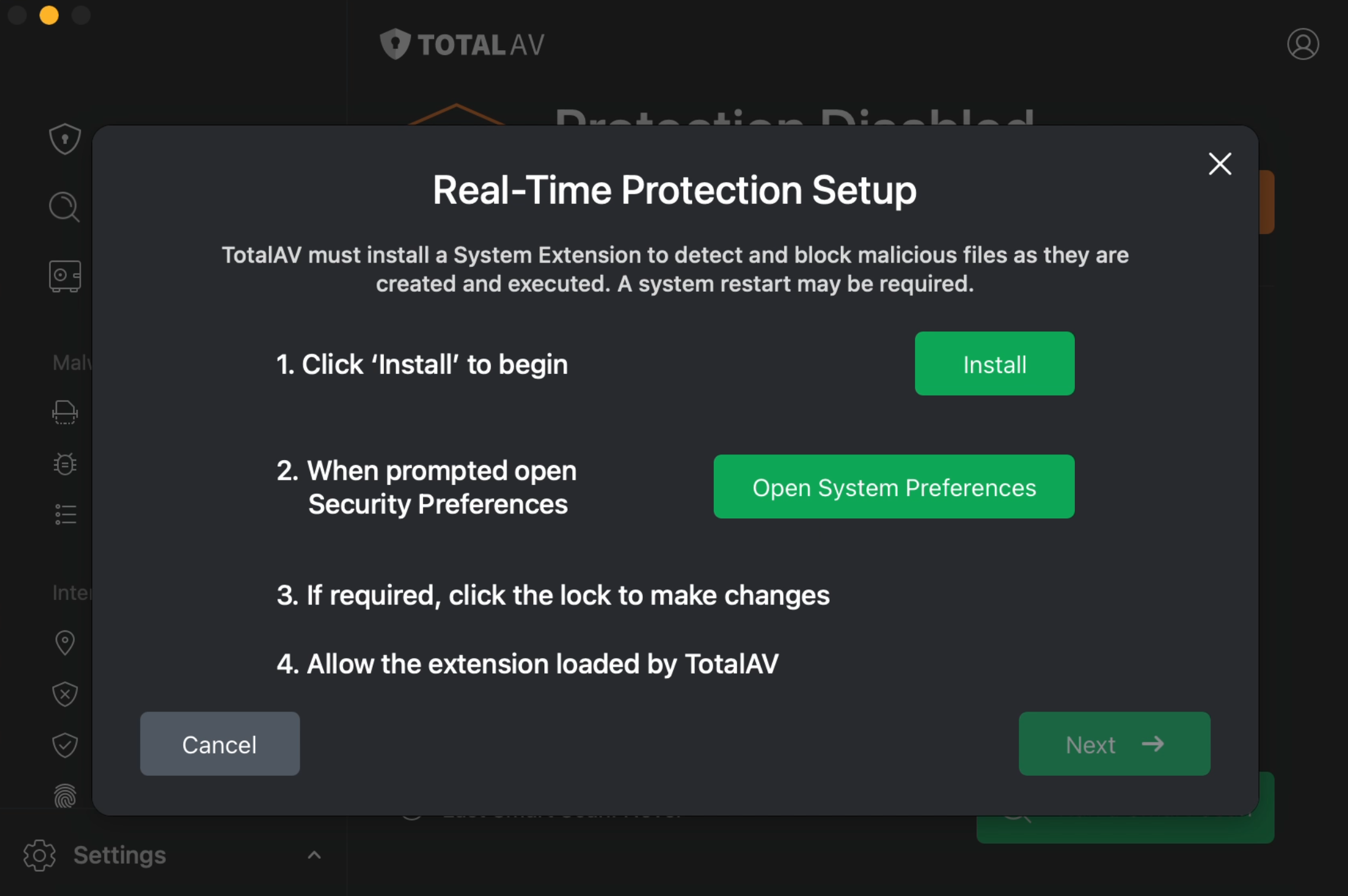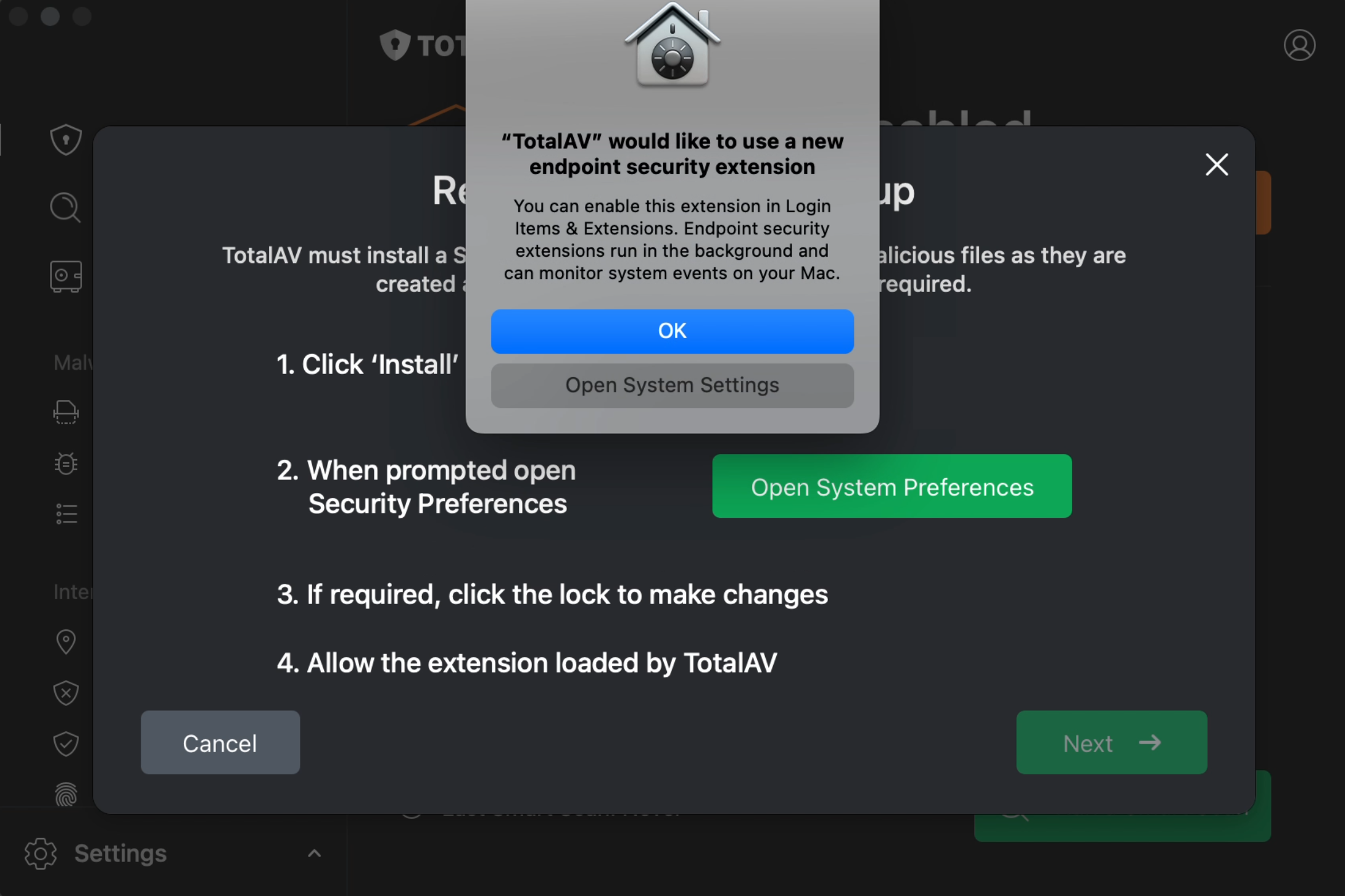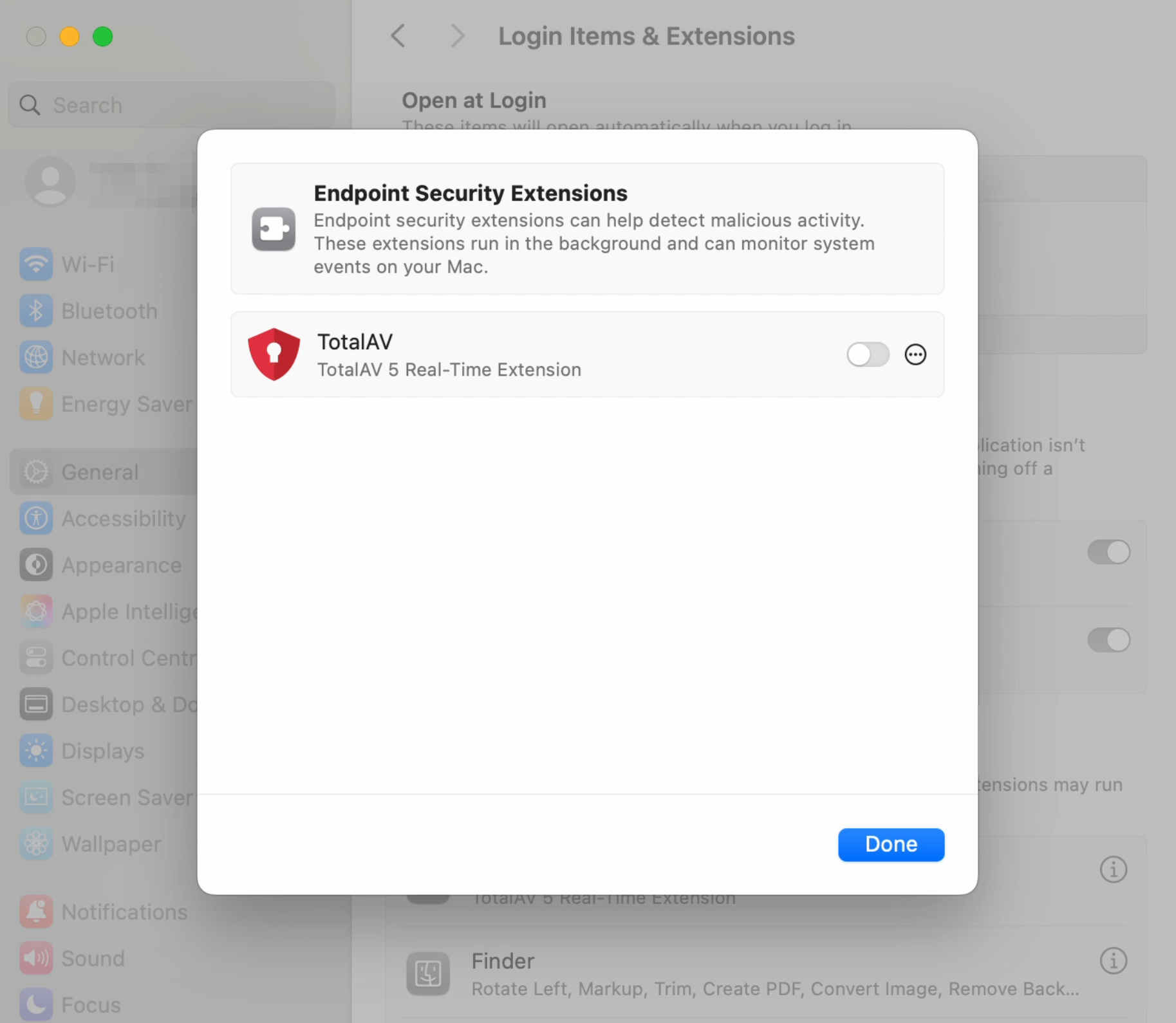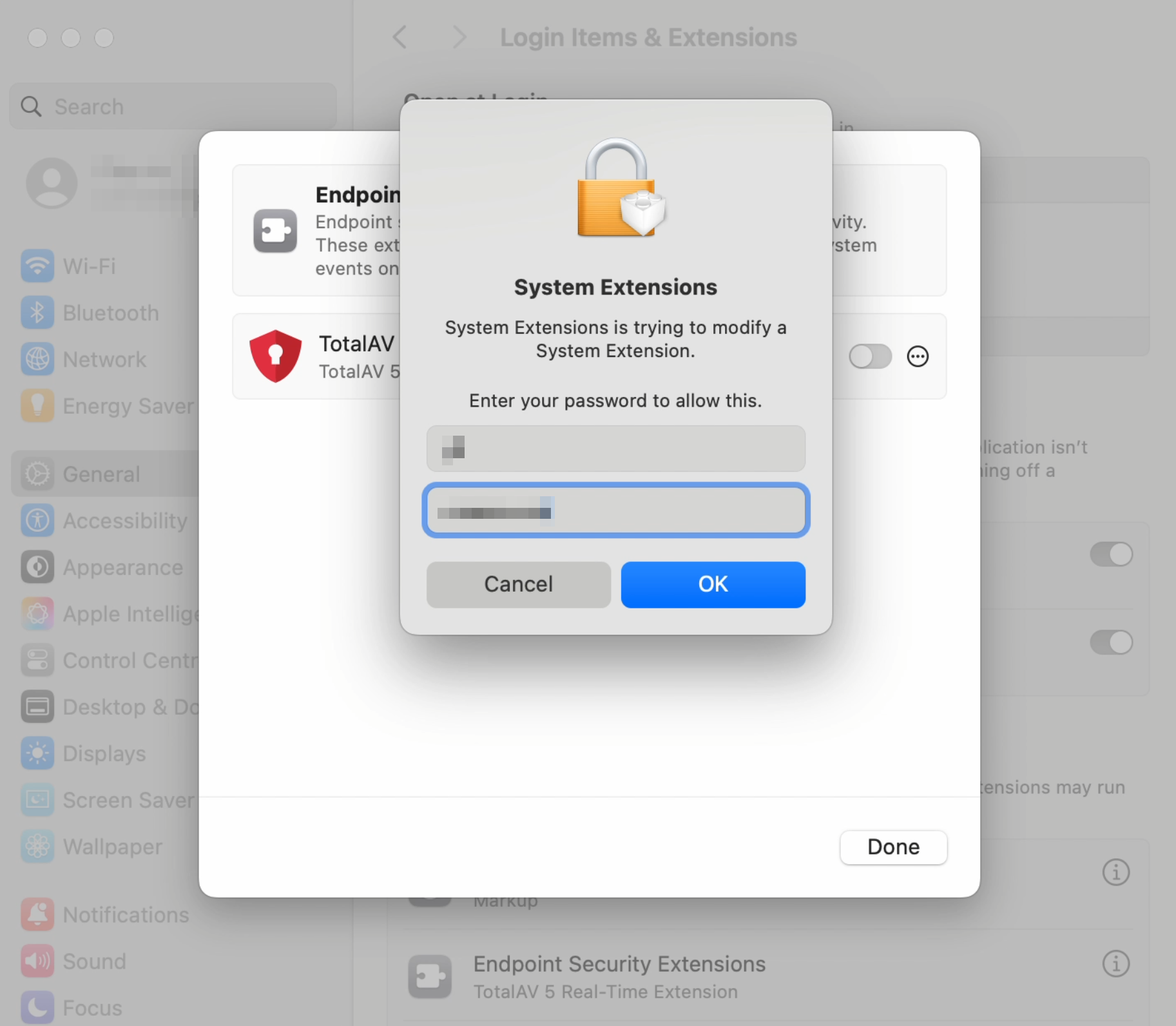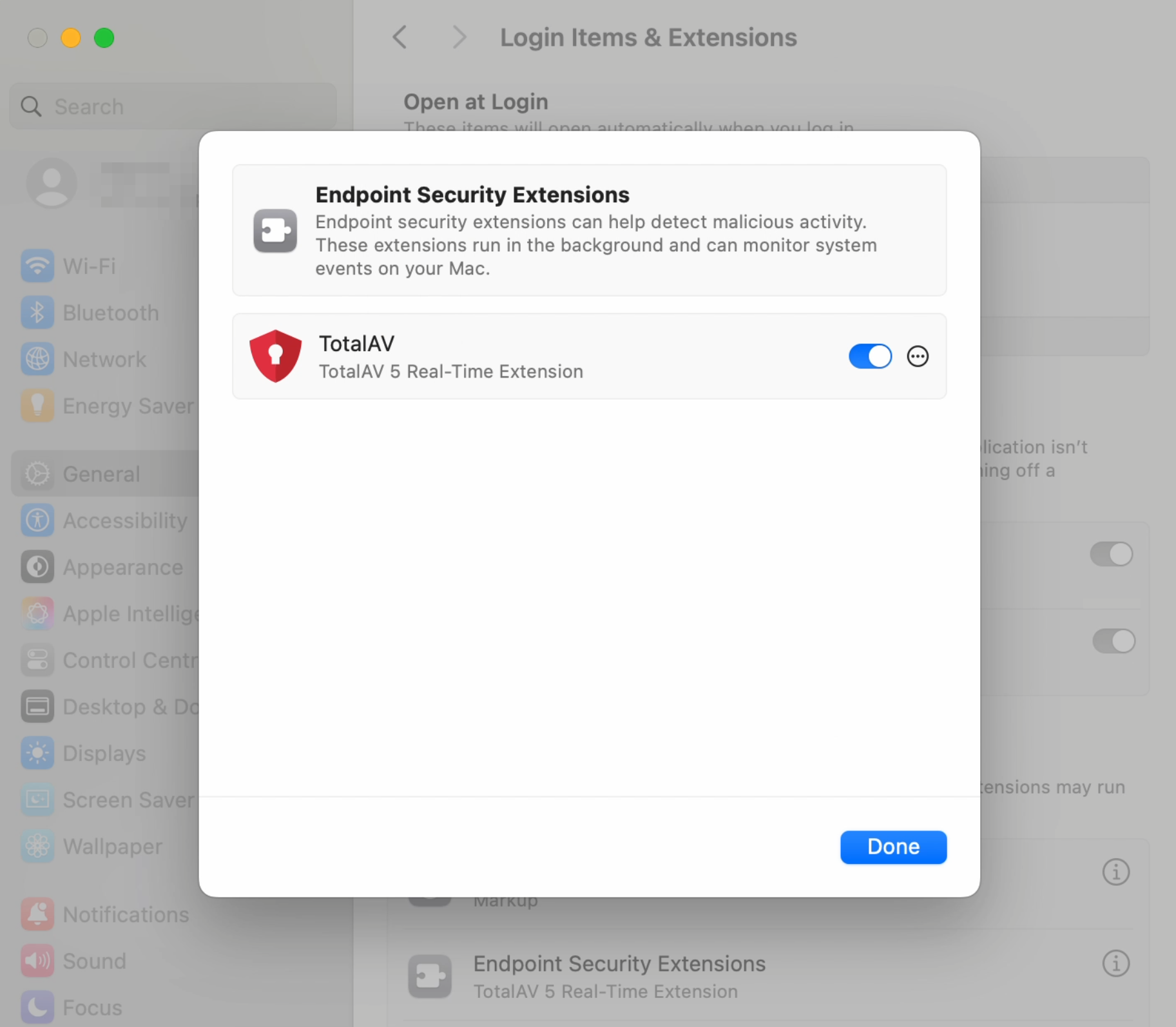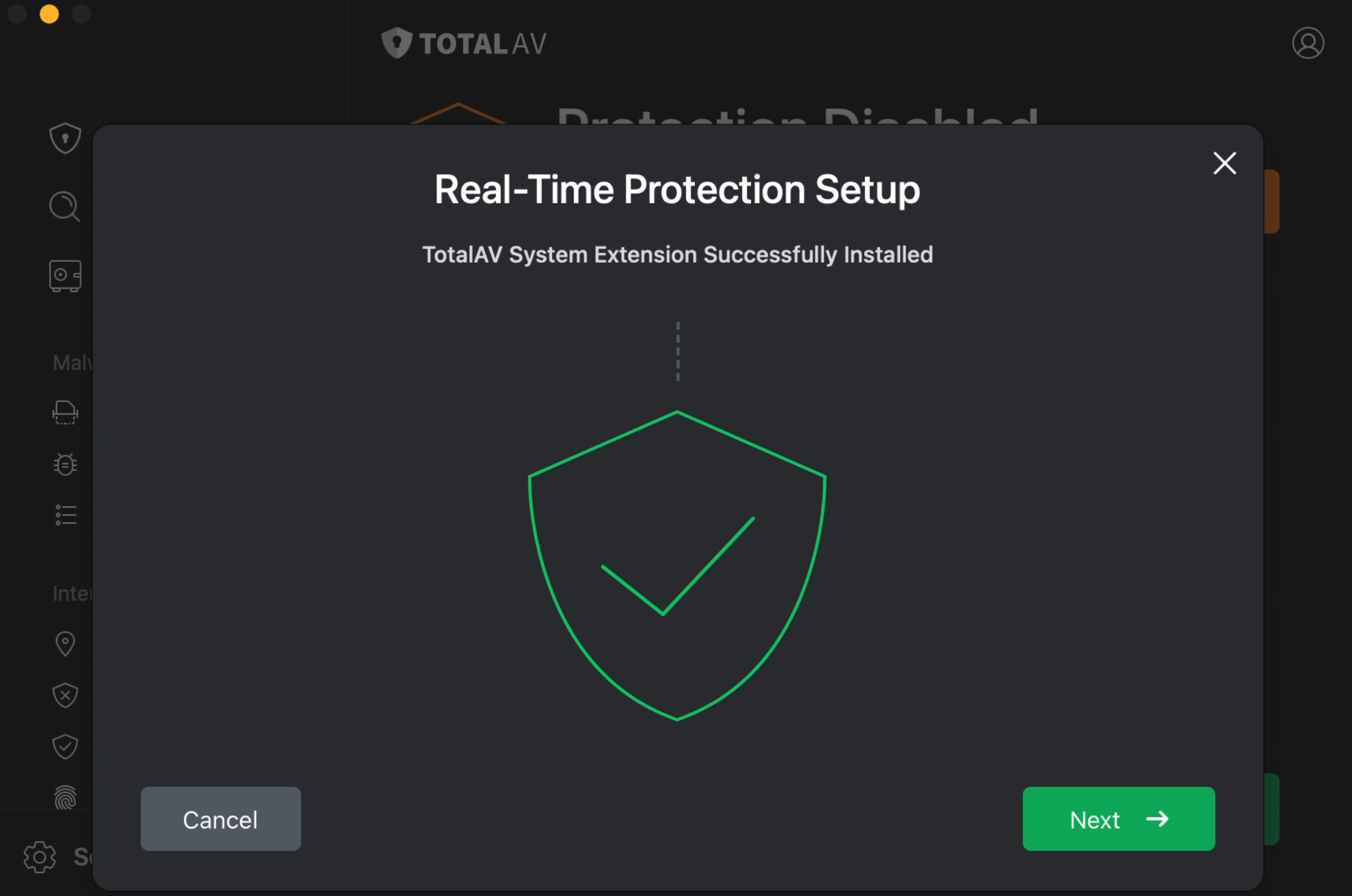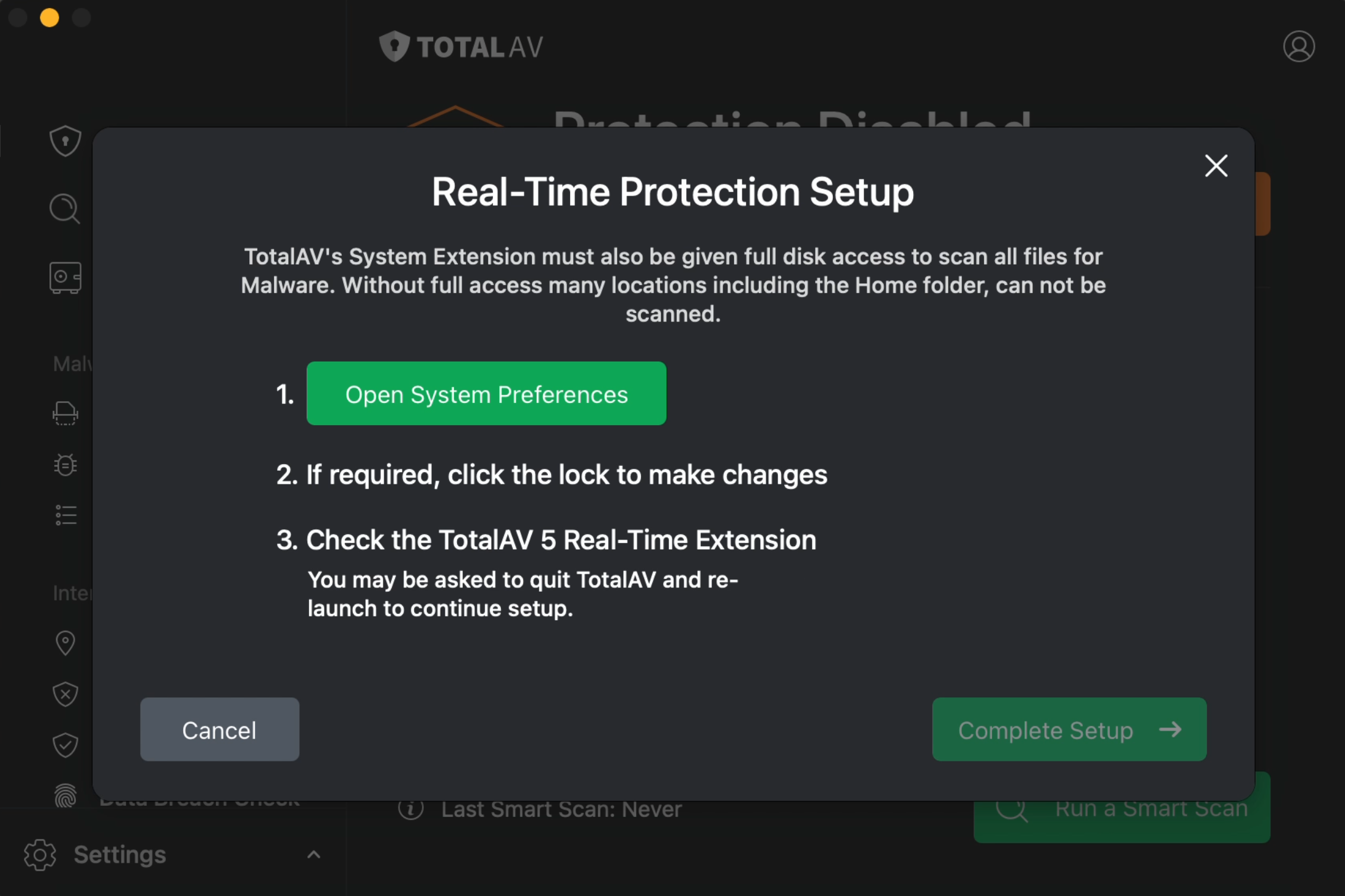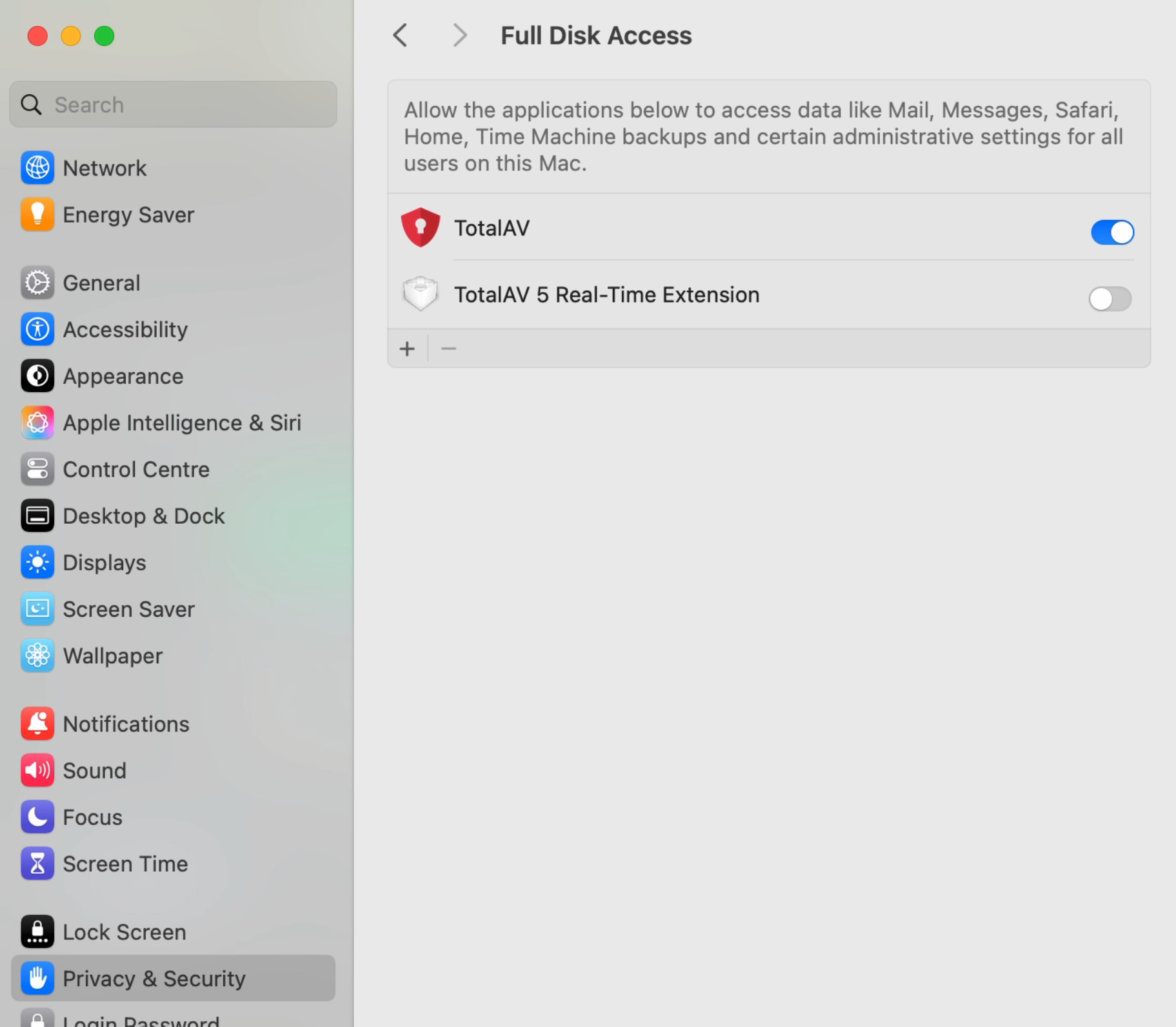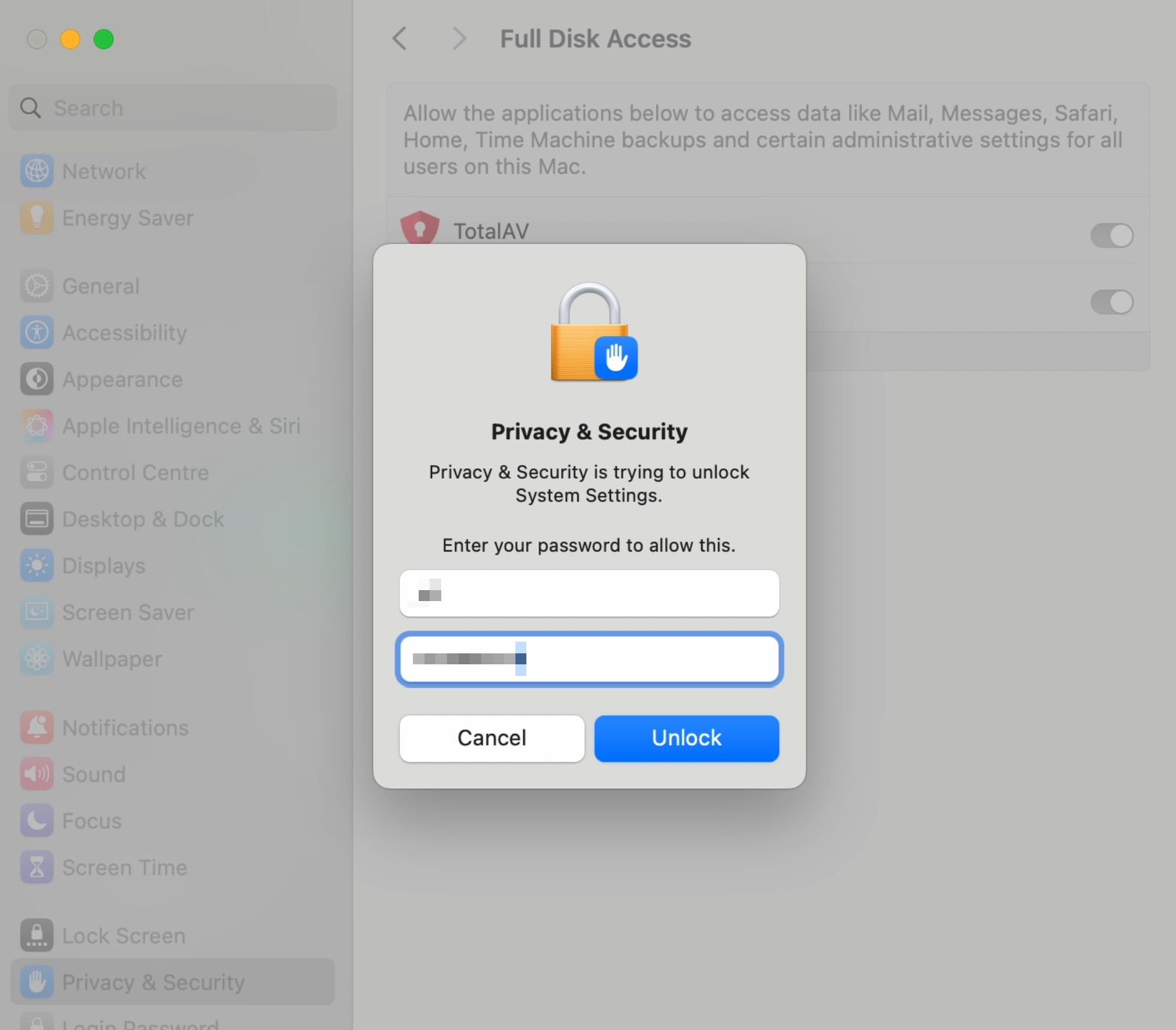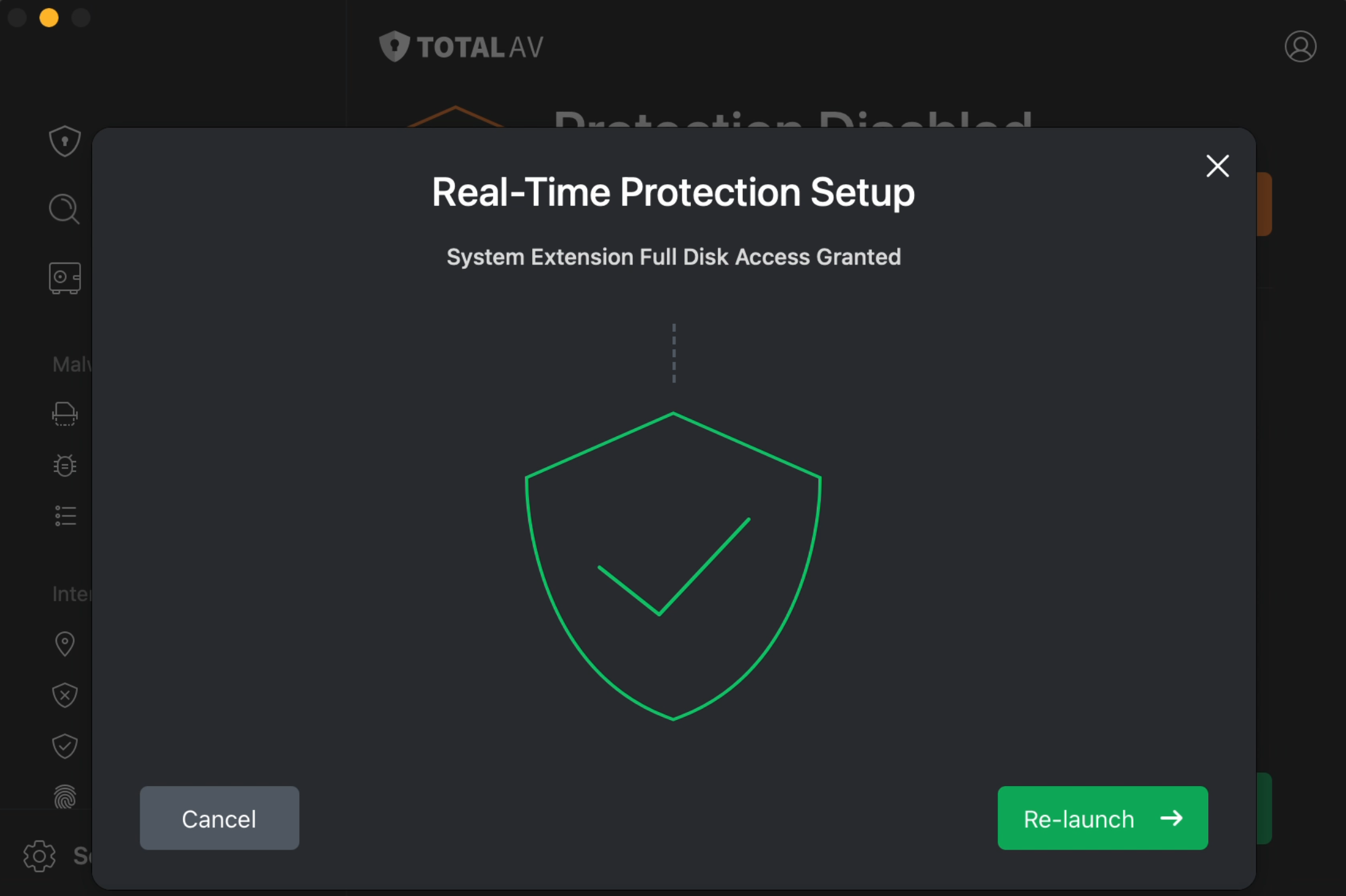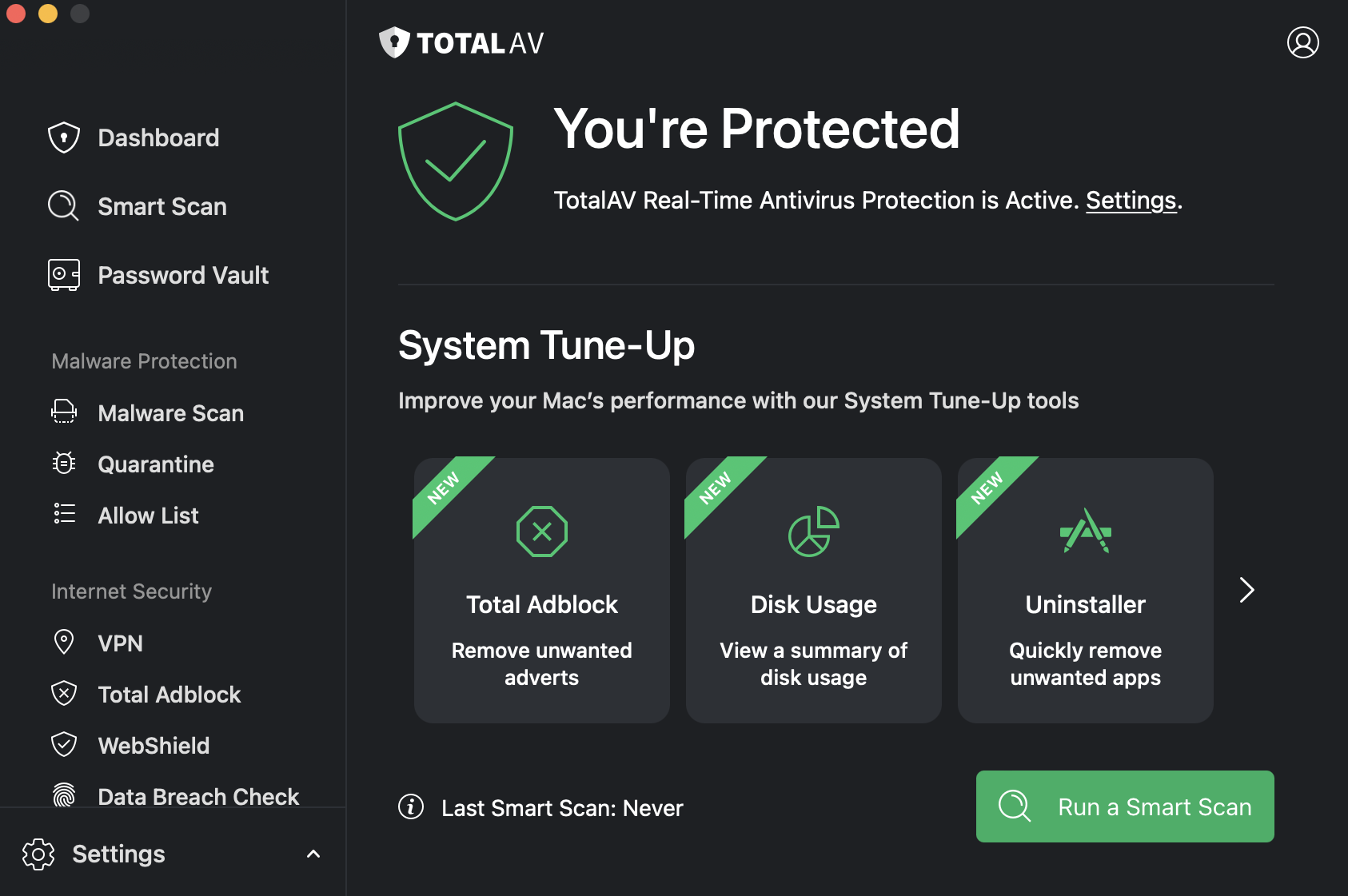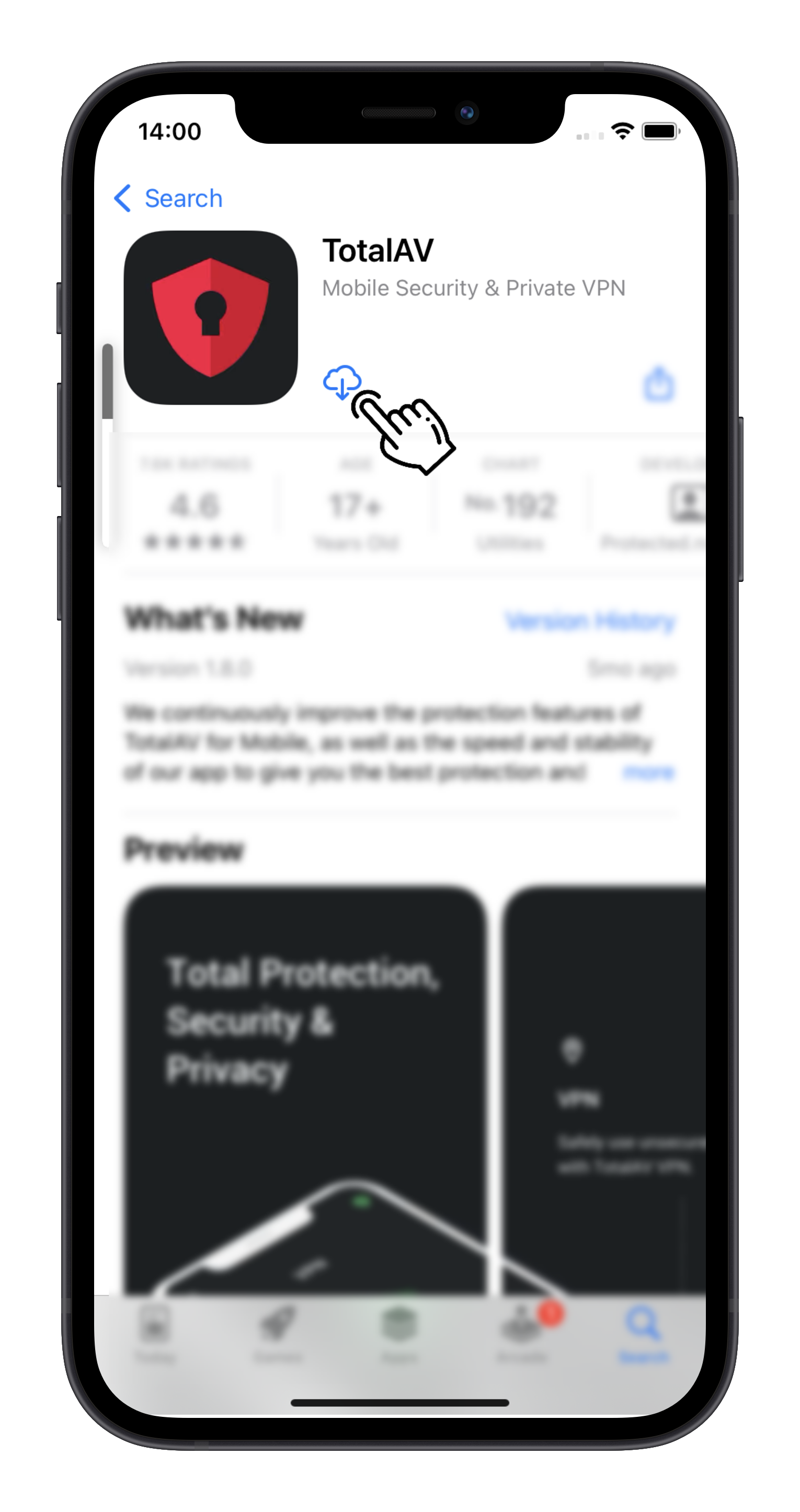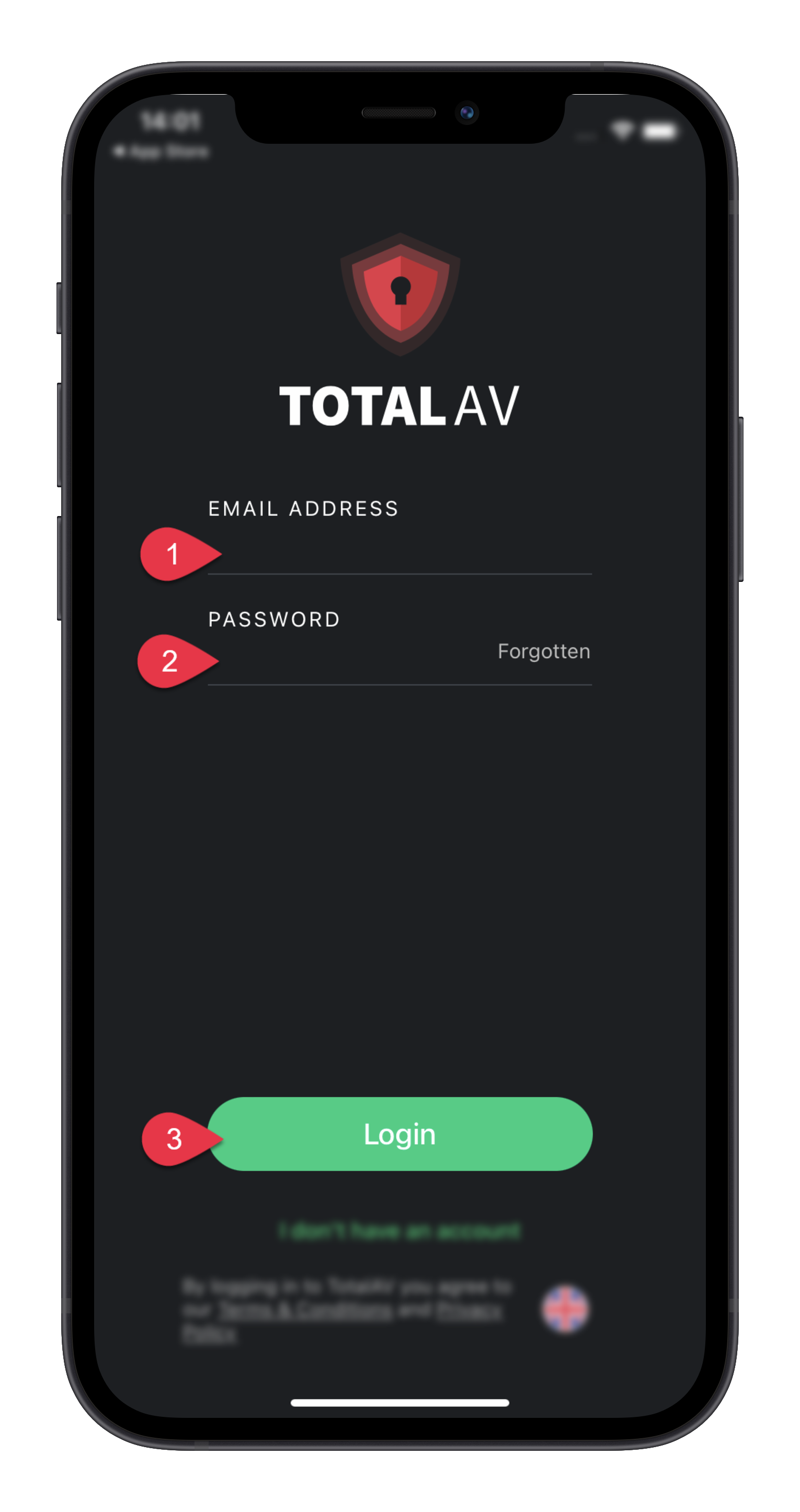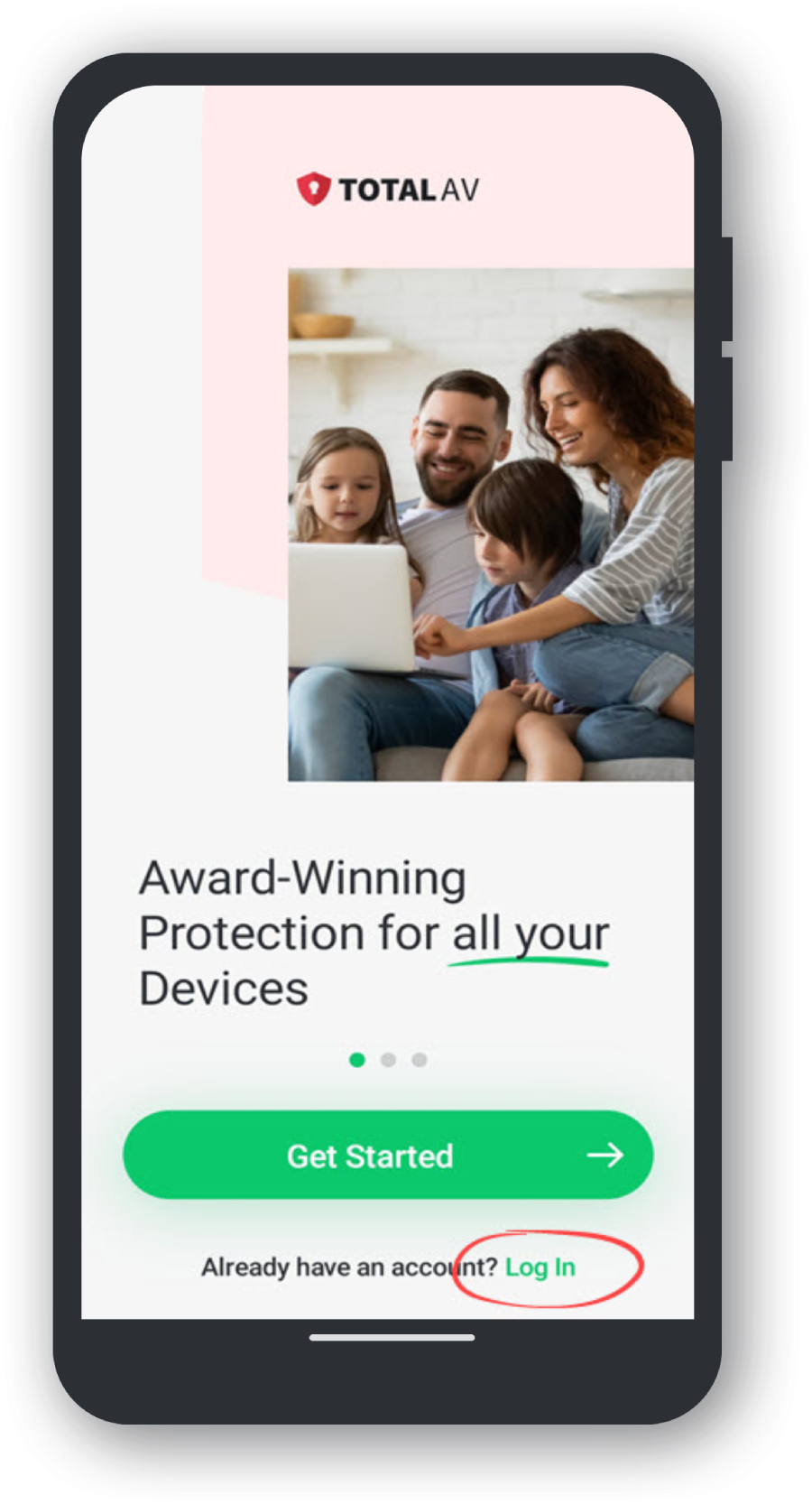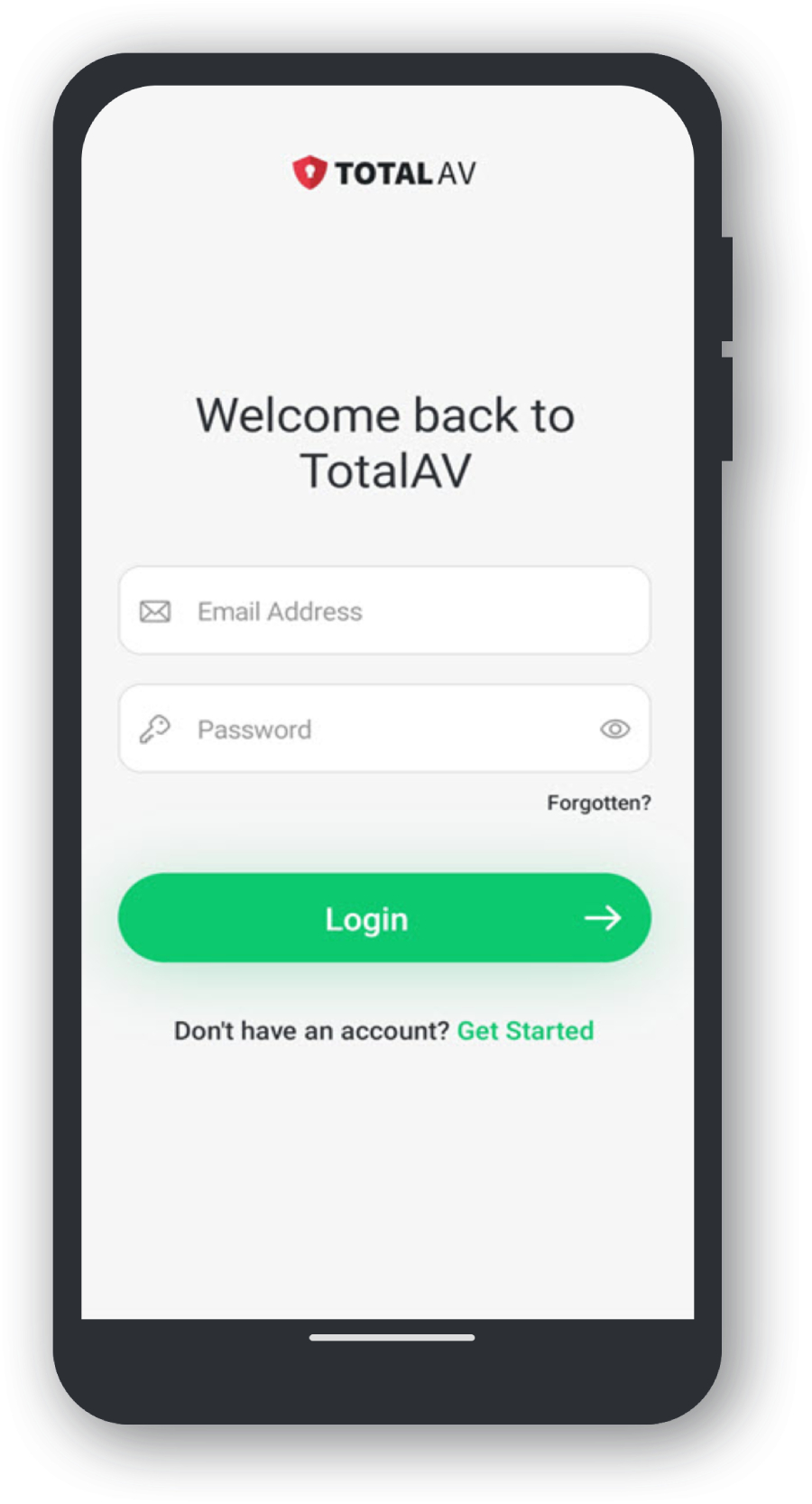Obs: Denna TotalAV-version kan endast installeras på Windows 10 (21H2+) och Windows 11 (23H2+).
Nedladdningslänk
Klicka här för att ladda ner {ingen trans-0}.Nedladdningsmapp
Öppna den nedladdade filen i webbläsarens nedladdningsområde eller genom att gå till din nedladdningsmapp i Utforskaren.
Kontroll av användarkonto
Klicka sedan på Ja för att tillåta TotalAV att göra ändringar på din enhet.
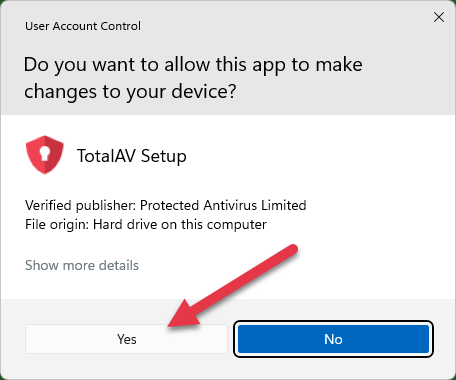
Inställning
När installationsfönstret för TotalAV öppnas klickar du på Installera.
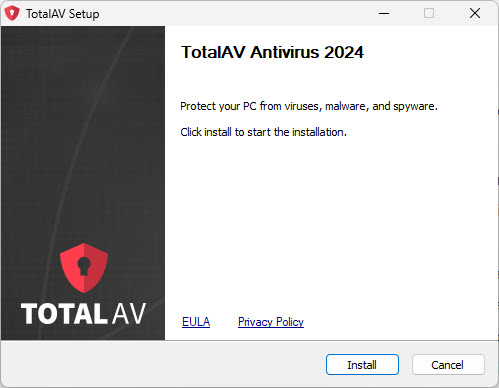
Installation av installationsfil
Vänta tills installationsfilerna har laddats ner och installerats.

Klar att skanna
TotalAV är nu helt installerat. Klicka på Starta skanning för att börja skanna systemet.
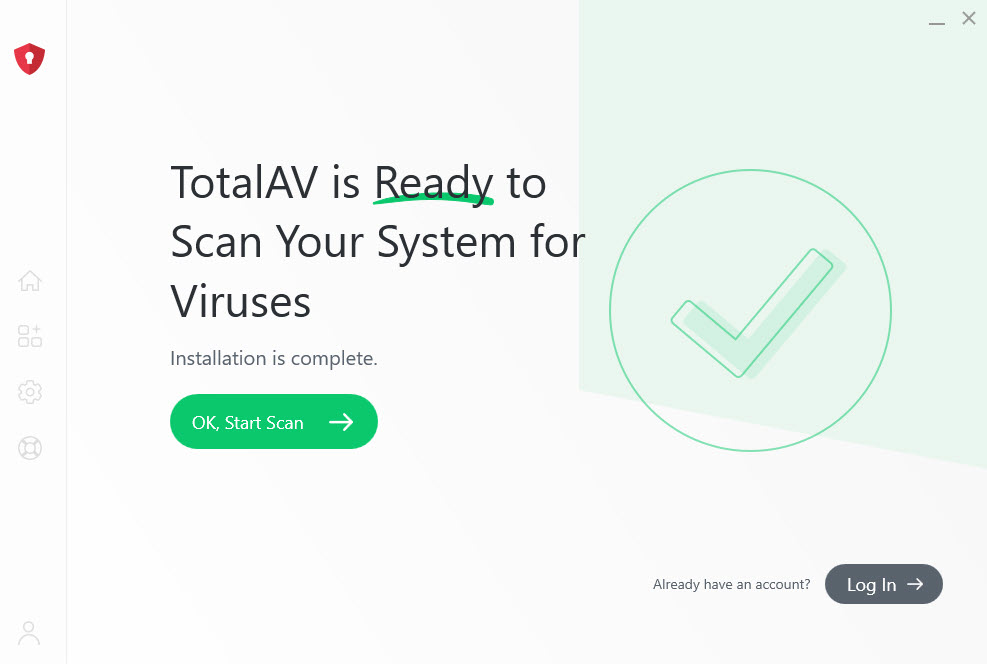
Aktivera realtidsskydd
Realtidsskyddet aktiveras efter några sekunder efter att TotalAV är helt installerat, eller så kräver det att du klickar på Aktivera realtidsskydd.

Om den här funktionen inte aktiveras av sig själv, eller inte aktiveras efter att du klickat på knappen Aktivera realtidsskydd, följ stegen nedan: